¶ Мои видеозаписи
❗ Раздел DION.Видео поддерживается в браузерах: Яндекс.Браузер, Safari, Google Chrome, Edge.
В разделе "Мои Видео" отображается:
- Все видео доступные к просмотру
- Каналы
- Раздел “Мои Видео” с сохраненными записями конферениий
- История просмотров
- Раздел “Мои каналы"
- Меню “фильтры”
- Меню сортировки записей
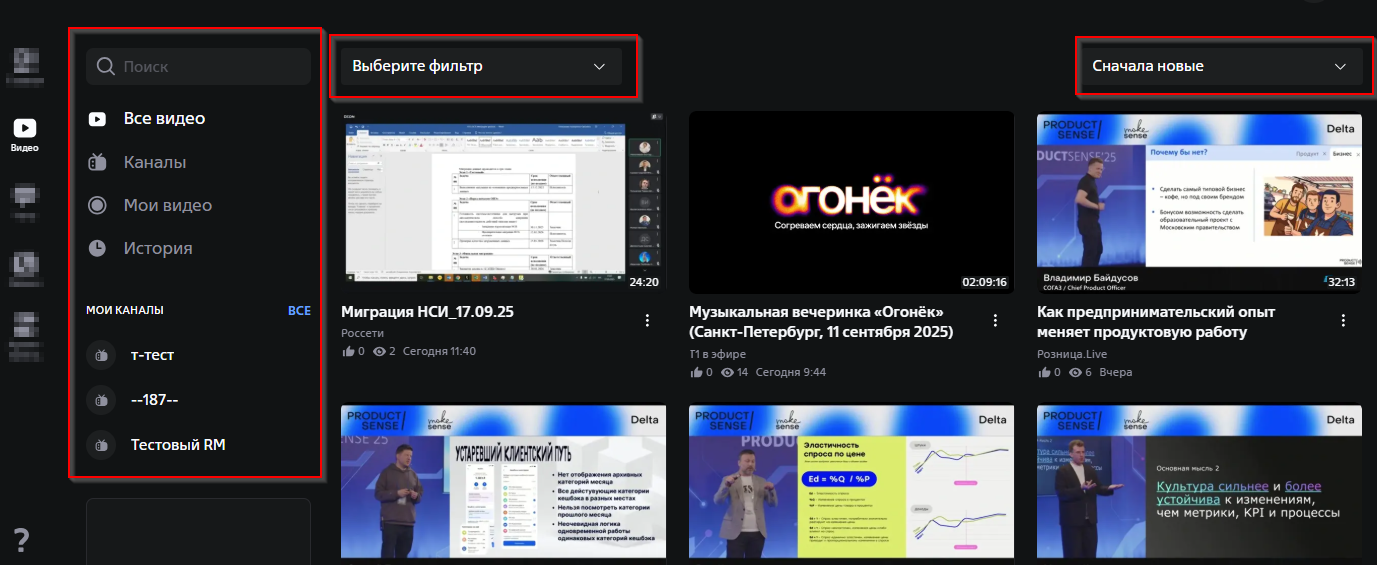
На странице записи доступна следующая информация:
- Окно воспроизведения записи с кнопками управления:
- полос тайминга записи с возможностью прокрутки
- кнопка воспроизвести/пауза
- кнопки перемотки на 10 сек вперед/назад
- кнопка управлением звука
- таймер записи текущее время/всего
- кнопка настроек с возможностью включения/выключения субтитров, управление скоростью воспроизведения и управление качеством записи
- кнопка фулскрин - Строка с названием записи, всплывающее меню редактирования, скачивания и удаления записи. А так же отображается установленный тип доступа, место расположения записи (мое видео), информация о просмотрах, дате публикации и владельце записи.
- Кнопки лайк, дизлайк, поделиться и поле для комментариев.
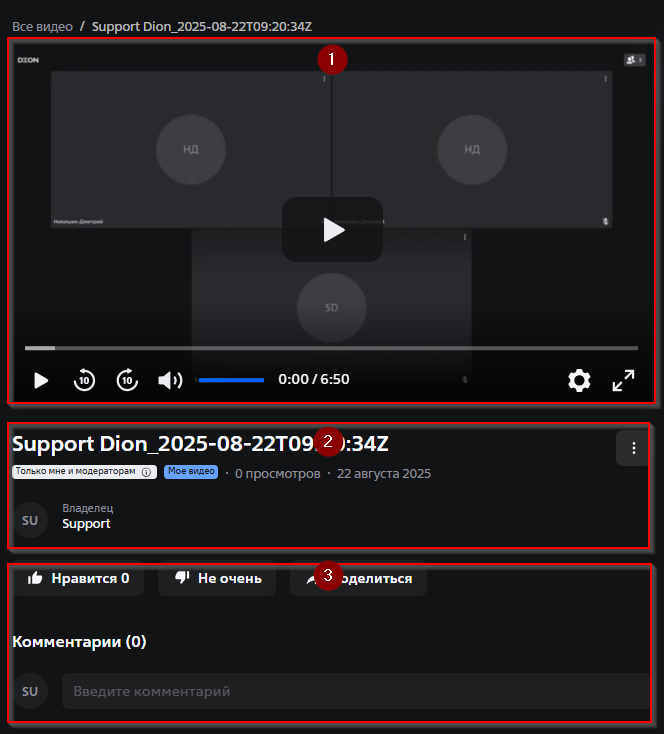
¶ Добавление видео/аудиозаписей
❗При включенной настройке конференции “аудиозапись конференции" может быть записан только звук.
Такие записи тоже будут отображаться в разделе “Мои видео”
Для того чтобы добавить запись необходимо выполнить следующие действия.
- Авторизоваться в своей учетной записи
- Открыть в сайдбаре раздел «Видео» , перейти в раздел «Мои видео», нажать кнопку «Загрузить файл» (нажать знак “плюс” для мобильной версии приложения).
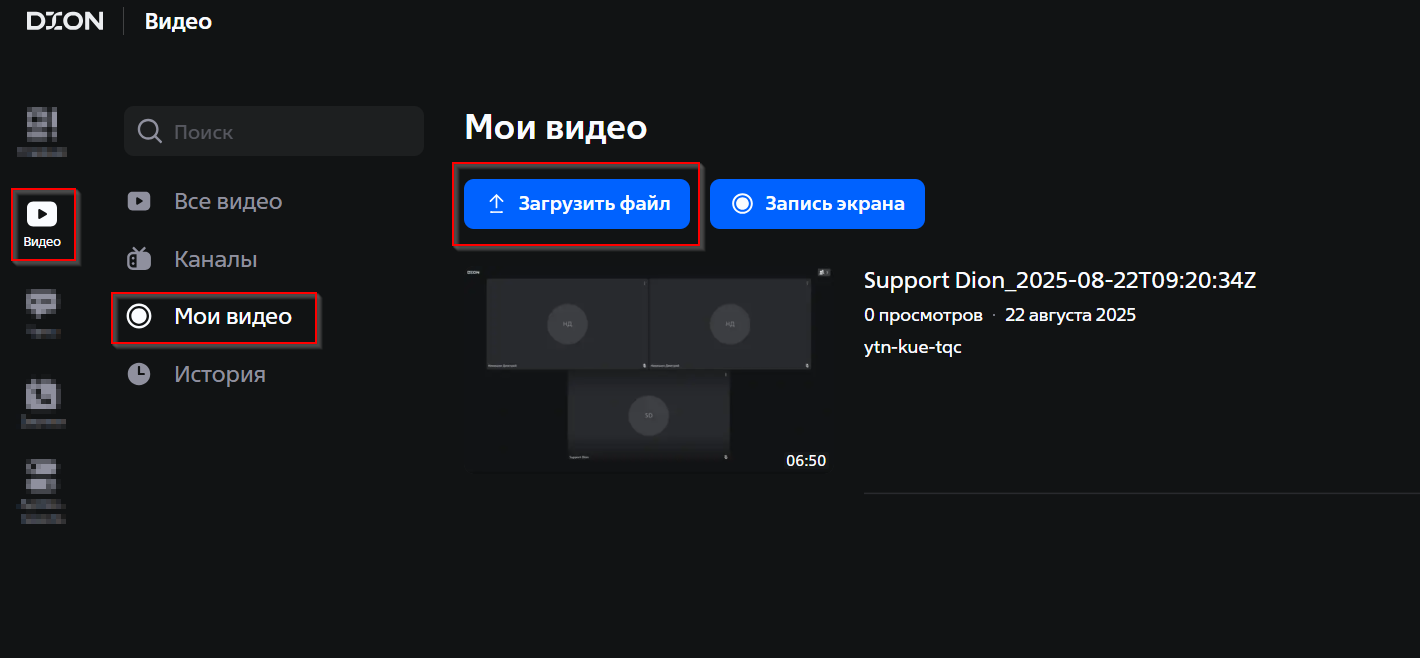
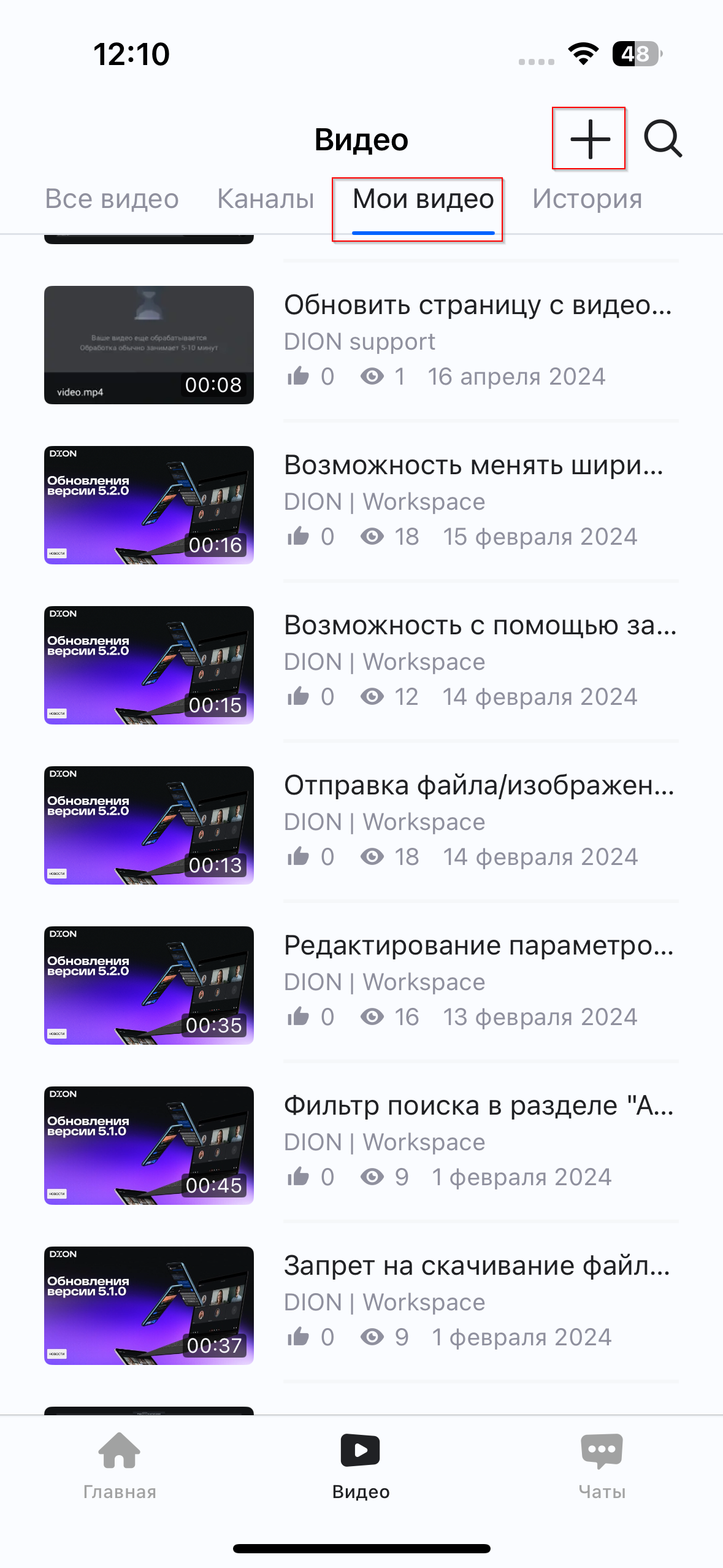
2. Перетащите видеофайл или выберите в ручную. Он должен соответствовать следующим требованиям:
Допустимые форматы файла:
- .mp3
- .wav
- .m4a
- .mp4
- .mov
- .webm
- mkv
Размер файла не более 20 ГБ;
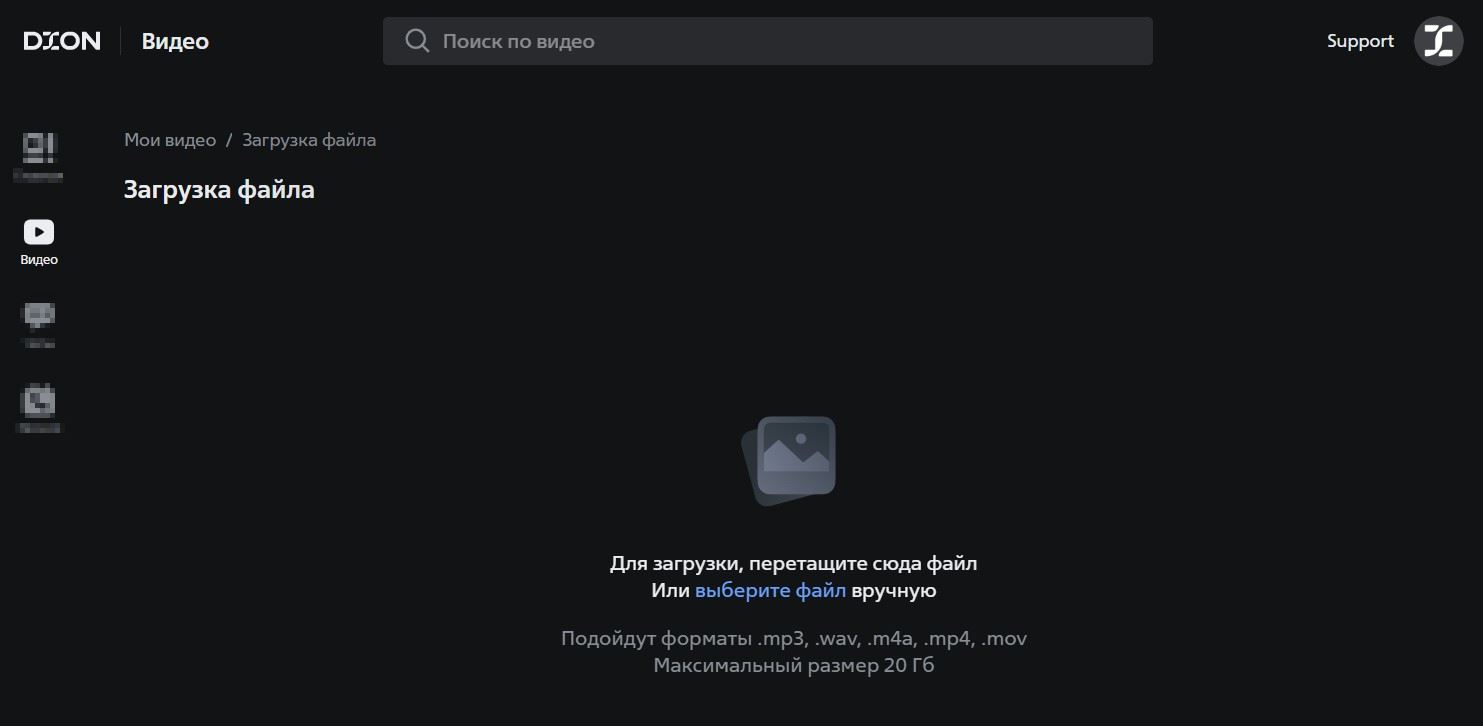
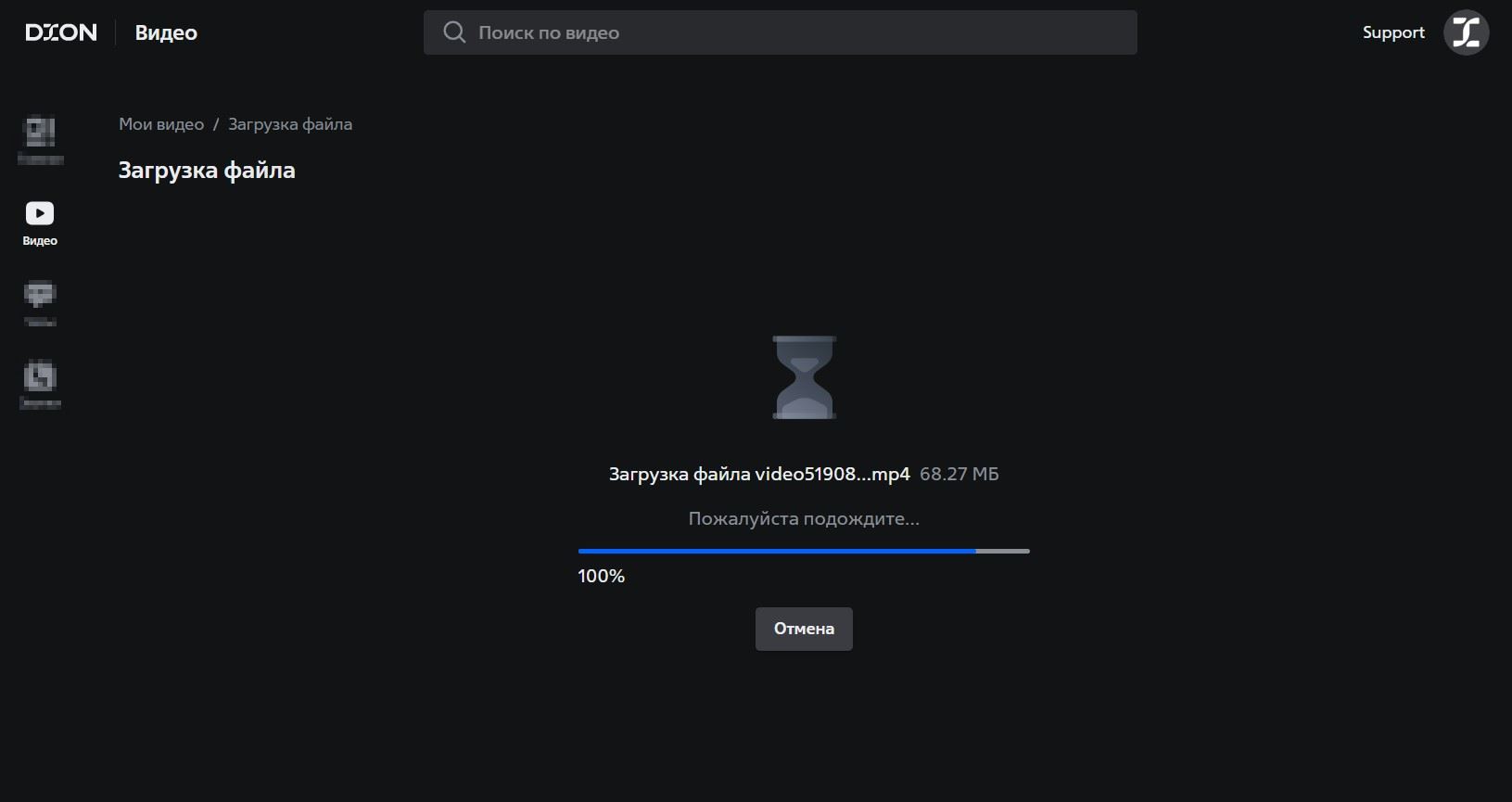
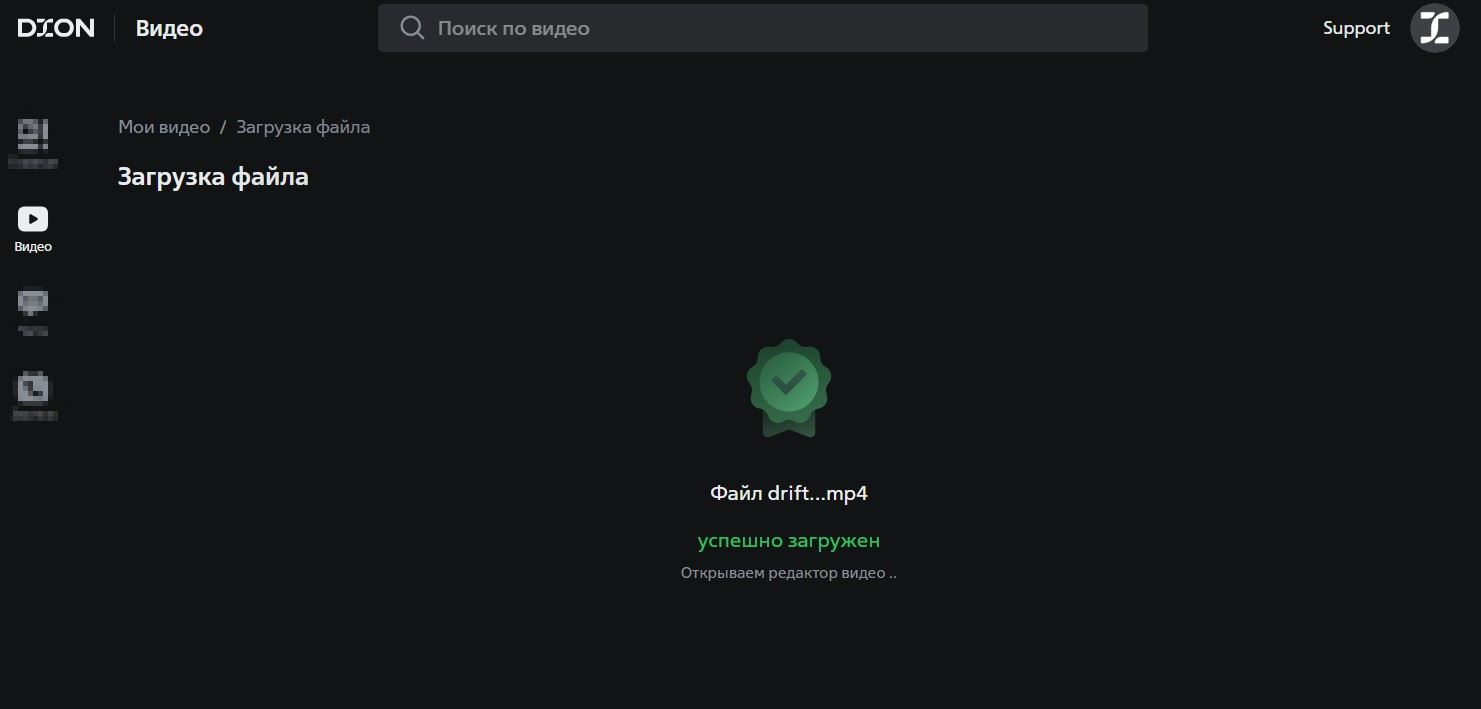
¶ Редактирование видеозаписей
Перейти на страницу редактирования записи можно в всплывающем меню нажив на кнопку три точки в списке записей раздела Мои видео или же на странице записи
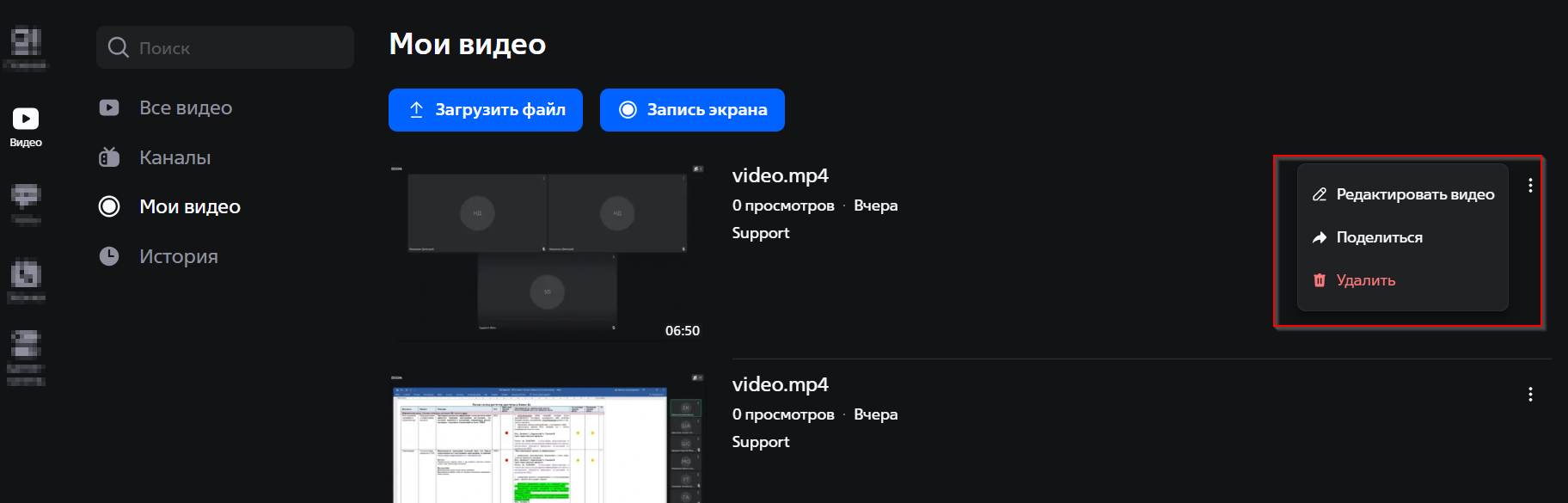
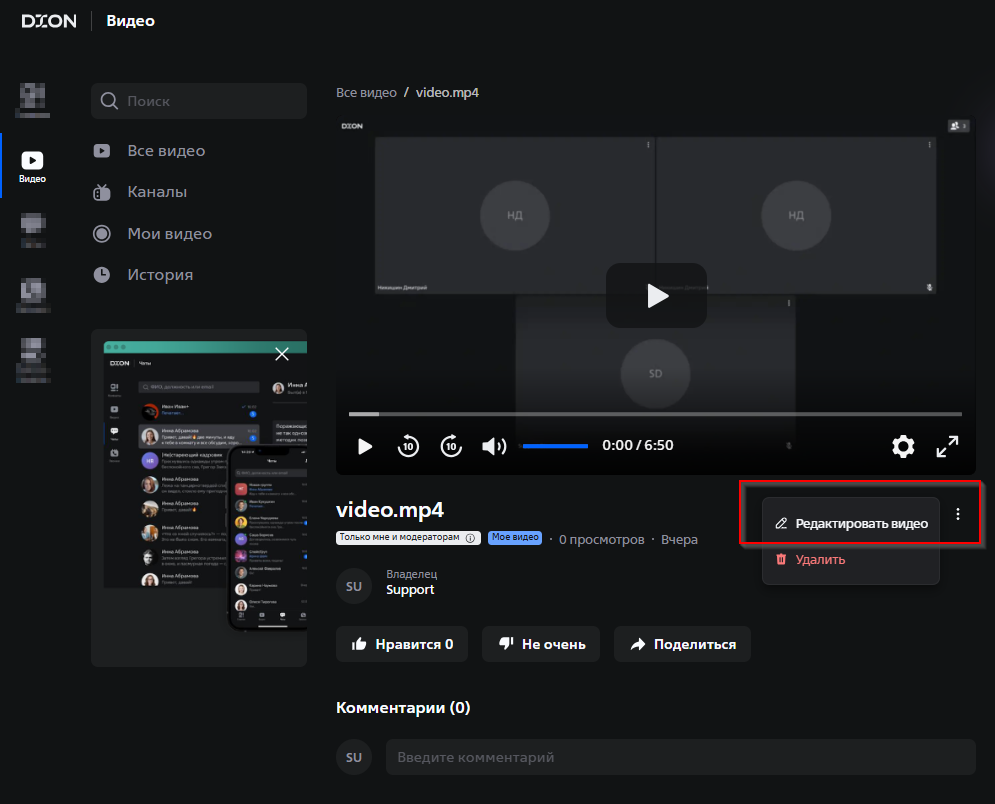
¶ Раздел Оформление
В рамках редактирования оформления можно:
- Установить свое название для конкретной записи, содержащее от 5 до 100 символов.
- Выбрать категорию из списка или добавить собственные тэги. Они потребуются для удобного поиска подходящего контента.
- Добавить теги.
- Сделать описание к видео или аудио файлу, размер которого не должен превышать 5000 символов.
- Установить обложку из предложенных стоп-кадров или загрузить свою картинку в форматах JPG, PNG, размером до 5 МБ и рекомендуемым разрешением 1920 на 1080.
- Загрузить новый файл.
- Удалить видео.
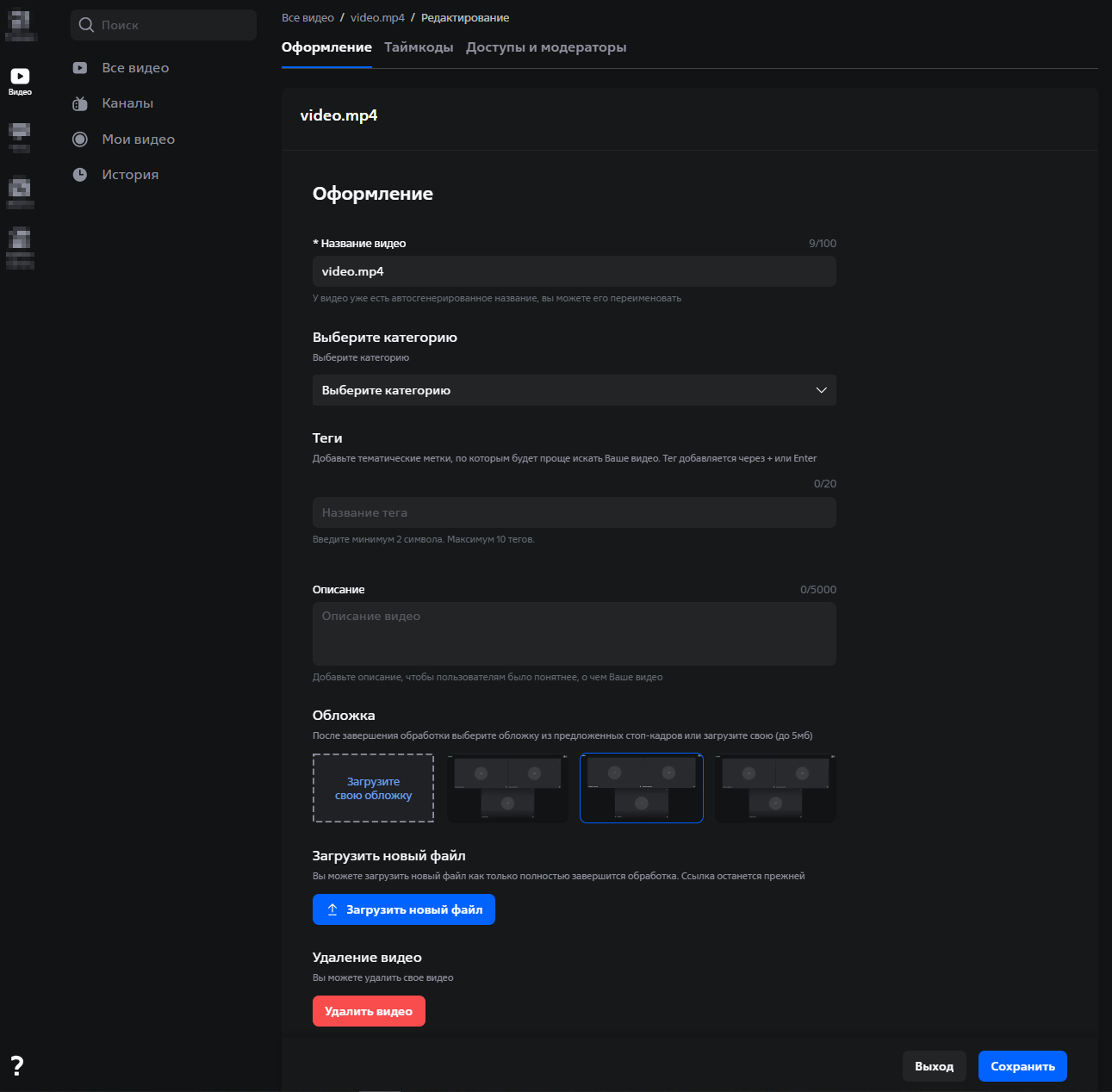
¶ Раздел Таймкоды
❗ Временная метка (также метка времени или timestamp с англ. — «временна́я печать») — это последовательность символов или закодированной информации, показывающей, когда произошло определённое событие. Обычно показывает дату и время (иногда с точностью до долей секунд).
Таймкоды — это ссылки-метки внутри видео, которые показывают, в какой именно момент начинается тот или иной раздел или тема.
Выглядят они как кликабельное время в описании под видео (например, 05:22 Обзор функциональности).
Это способ структурировать контент, разбив длинное видео на логические главы, как в книге.
Польза для пользователя:
1. Экономия времени - позволяет смотреть только ту часть контента, которая интересна пользователю.
Вместо того чтобы вручную перематывать видео, пользователь кликает на таймкод и мгновенно попадает в нужный раздел.
2. Улучшение навигации по длинному контенту.
С таймкодами пользователь видит "оглавление" любого видео и может легко ориентироваться, перескакивать между интересующими темами и возвращаться к пропущенному.
Как использовать (для зрителя)?
Для зрителя все предельно просто:
Необходимо открыть описание под видео.
Найти нужный раздел по названию.
Нажать на время ( например: 05:30), и видео автоматически запустится с этого момента.
Для создания таймкодов необходимо перейти в раздел редактирования видео и выполнить следующие действия.
- Нажать кнопку “Добавить таймкод”
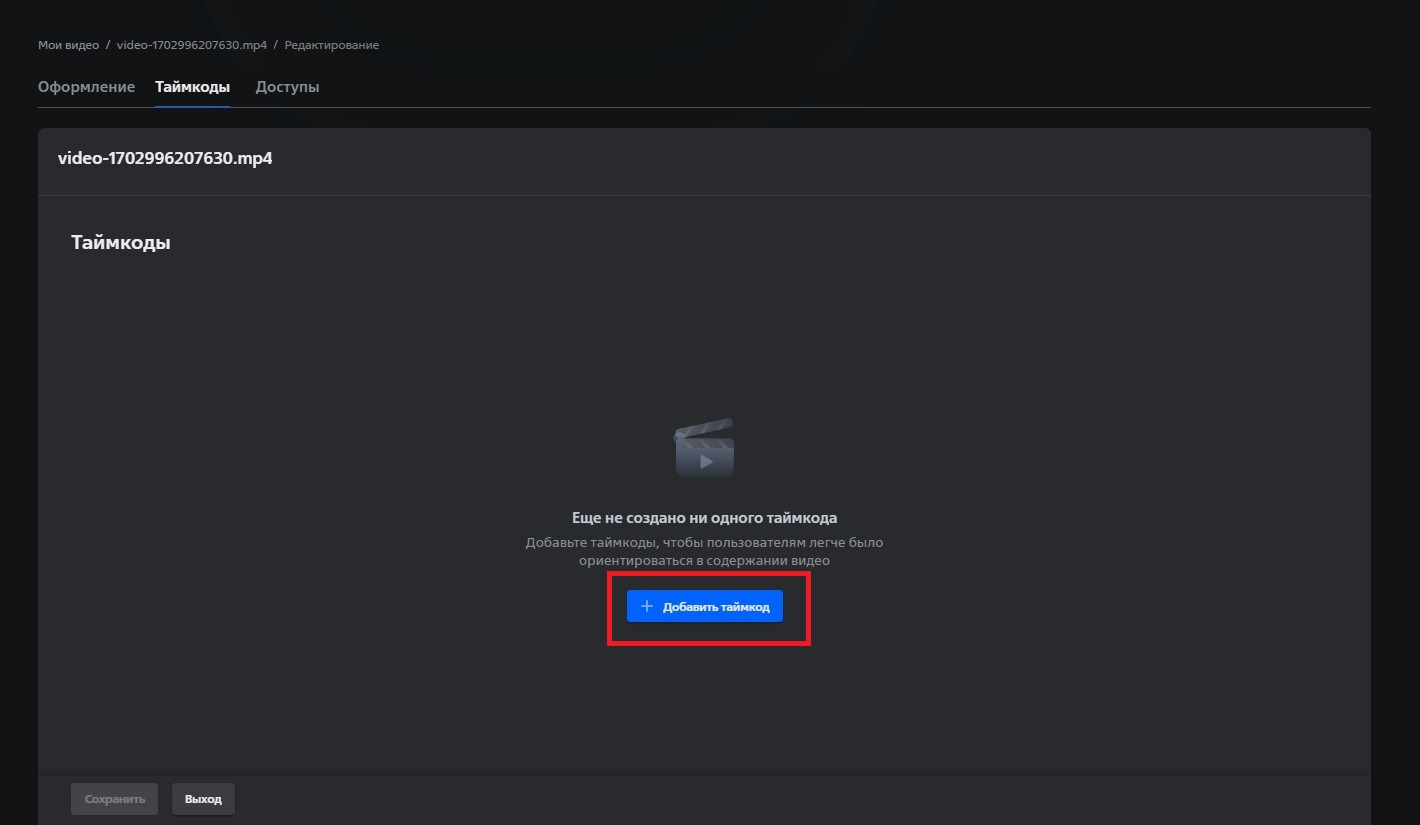
2. Выбрать нужное время для установки таймкода

3. Ввести описание
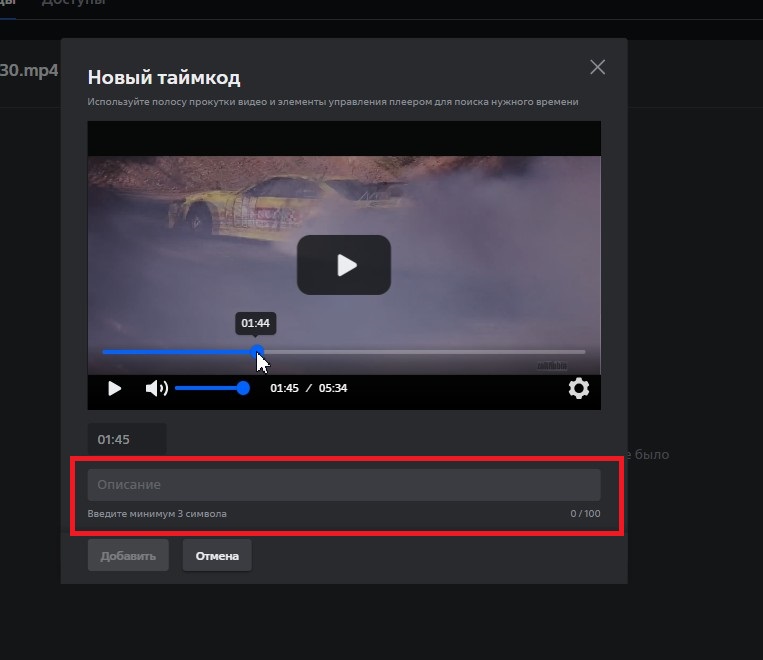
4. Нажать кнопку "Добавить"
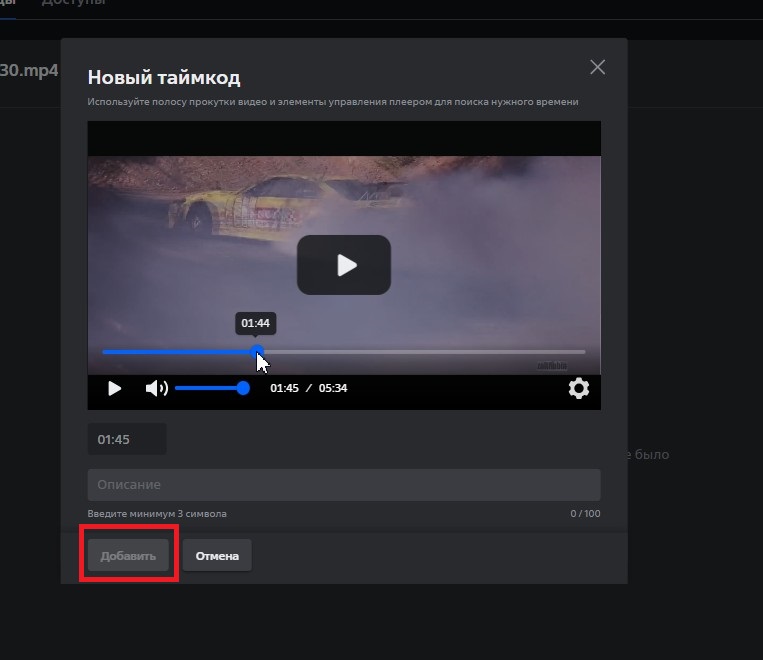
5. Нажать кнопку сохранить и выйти из раздела
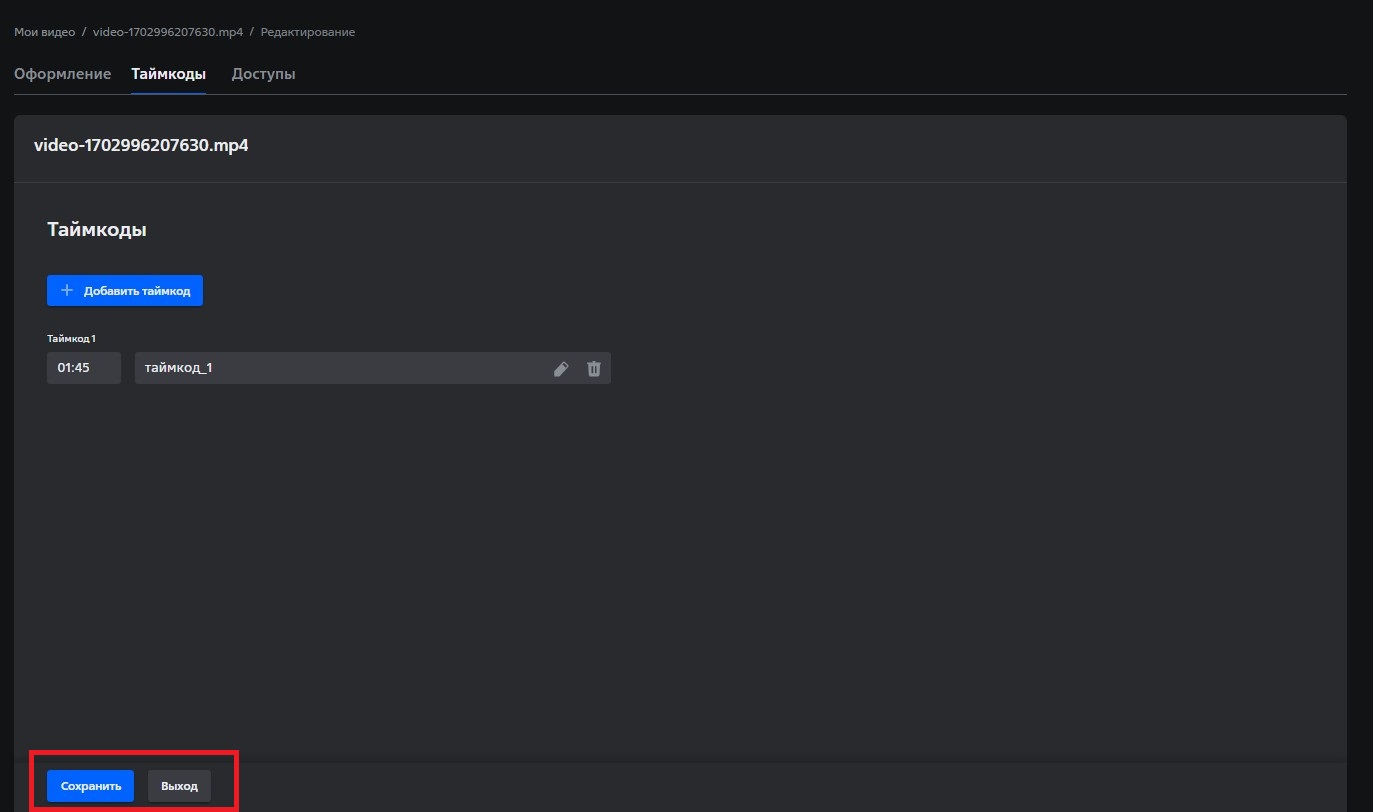
На странице видео появится кликабельный таймкод, который позволит перейти в нужный момент видео
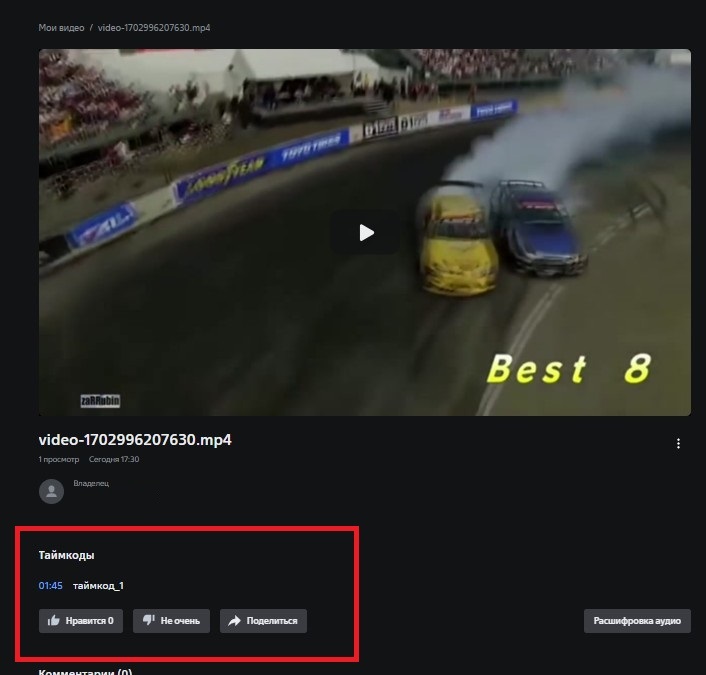
¶
Раздел Доступы и Модераторы
В данном разделе можно настроить определённый тип доступа к записи:
- Только мне и модераторам. Видео доступно только владельцу и модераторам видео.
- Всем авторизованным пользователям по ссылке. Видео доступно по ссылке всем авторизованным пользователям. Пользователь, получивший ссылку на видео, может поделиться ею с другими пользователями, видео будет доступно всем, у кого будет эта ссылка.
- Выбранным авторизованным пользователям по ссылке. Видео доступно по ссылке только выбранным авторизованным пользователям.
- Всем пользователям по ссылке*. Видео доступно по ссылке всем пользователям, в том числе неавторизованным. Пользователь, получивший ссылку на видео, может поделиться ею с другими пользователями, видео будет доступно всем, у кого будет эта ссылка.
*Для добавление данного типа доступа, владелец должен быть добавлен в группу пользователей с доступом к созданию публичных видео. Подробная информация содержится в разделе “Группы пользователей”.
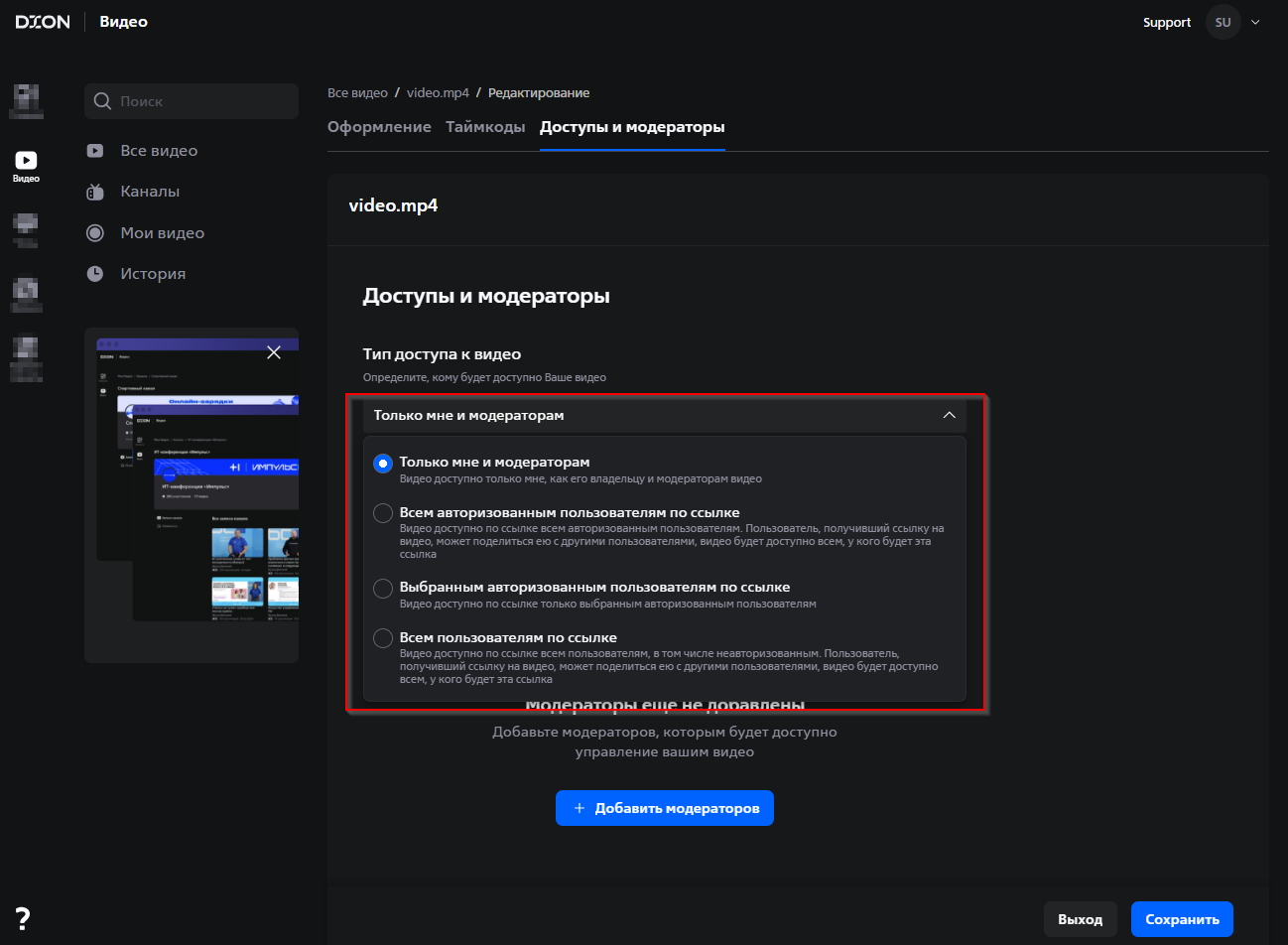
❗ Важно: По умолчанию ко всем записям устанавливается тип доступа “только мне и модераторам”.
Авторизованный пользователь с ролью Владелец видео может назначать другим пользователям роль Модератора для своих видео.
Модераторы получат те же права, что и Владелец видео, за исключением возможности удалять видео или других модераторов.
Это позволит делегировать ответственность за управление видео и будущее редактирование протоколов видео.
Чтобы добавить модератора к видео:
- В качестве авторизованного пользователя с ролью Владелец видео перейдите в раздел редактирования видео на соответствующую вкладку "Доступы и модераторы".
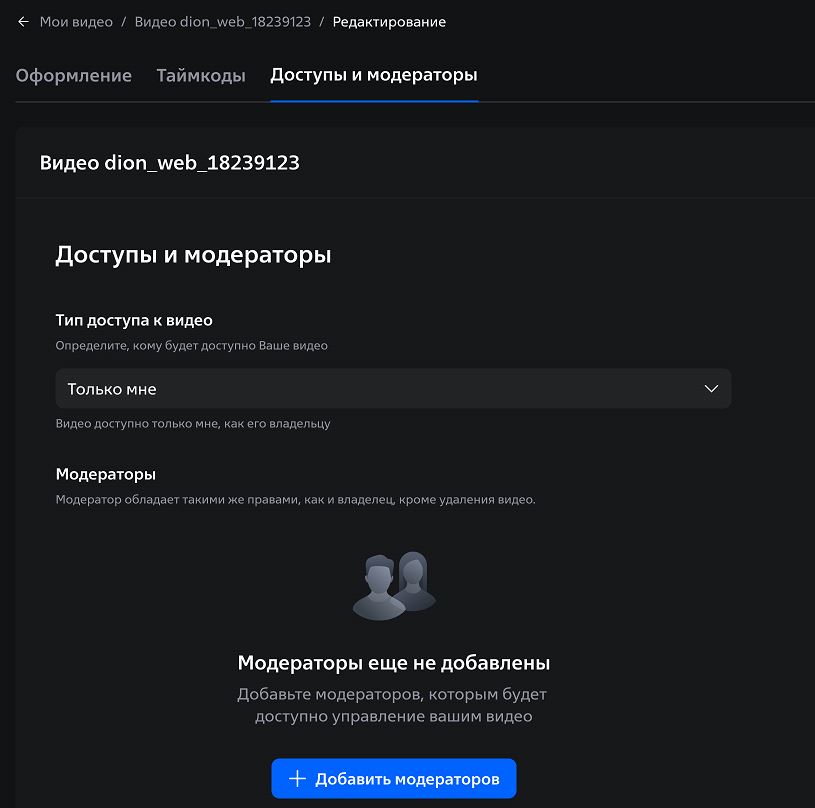
2. Нажмите на кнопку “Добавить модераторов”.
Справа отобразится окно с адресной книгой, с возможностью осуществить поиск и добавить необходимого пользователя.
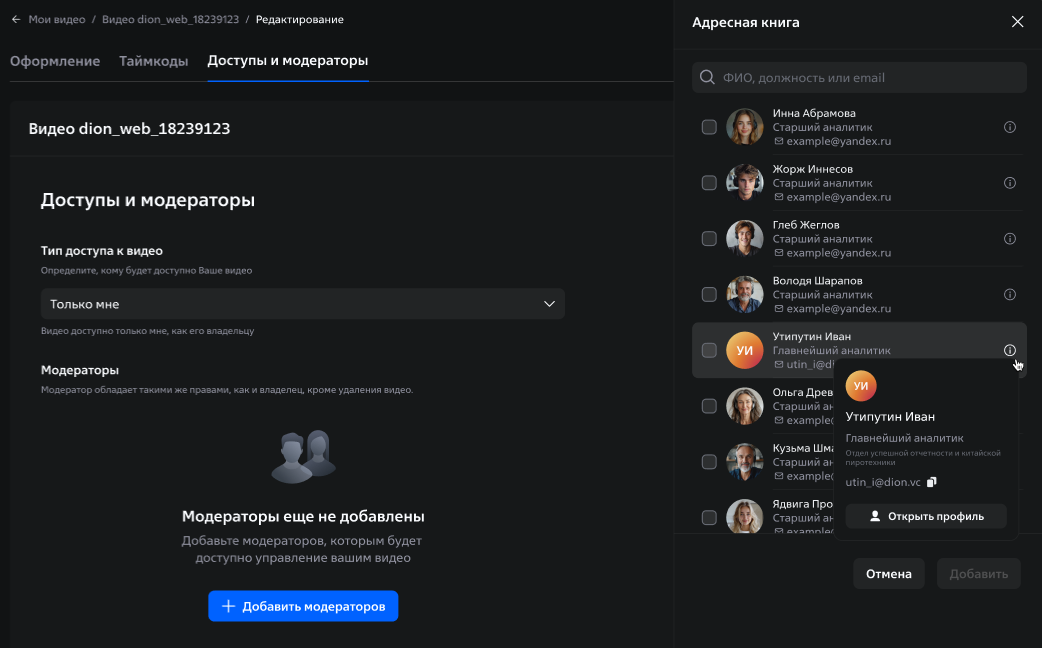
3. Выберите необходимых пользователей и нажимаем кнопку “Сохранить”.
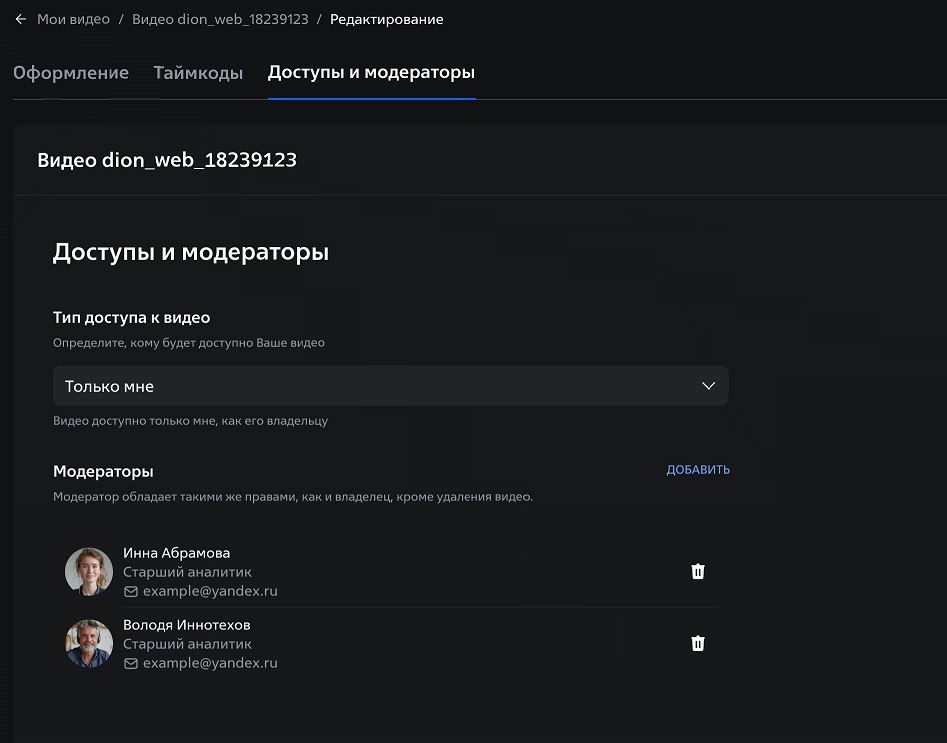
При необходимости удалите модератора, нажав на значок корзины напротив пользователя в списке модераторов.
❗Если модератор комнаты ставит встречу на запись, то запись будет доступна и владельцу и модератору встречи.
У модератора она также будет в "Мои видео", с плашкой "модератор".❗️ При передаче прав на видео, к новому владельцу вместе с видео будут перенесены каналы предыдущего владельца.
❗️ Передача прав на видео доступна только внутри организации (переносить видео на учетную запись другой организации запрещен).
¶
Скачать видео
❗ Важно
Нельзя скачивать записи, если они:
- загружены пользователем,
- добавлены в канал,
- комната в который была сделана запись удалена
Скачать запись конференции можно двумя способами.
1. Скачать запись из списка "Мои видео" через кнопку вызова контекстного меню (три точки) нажать скачать видео
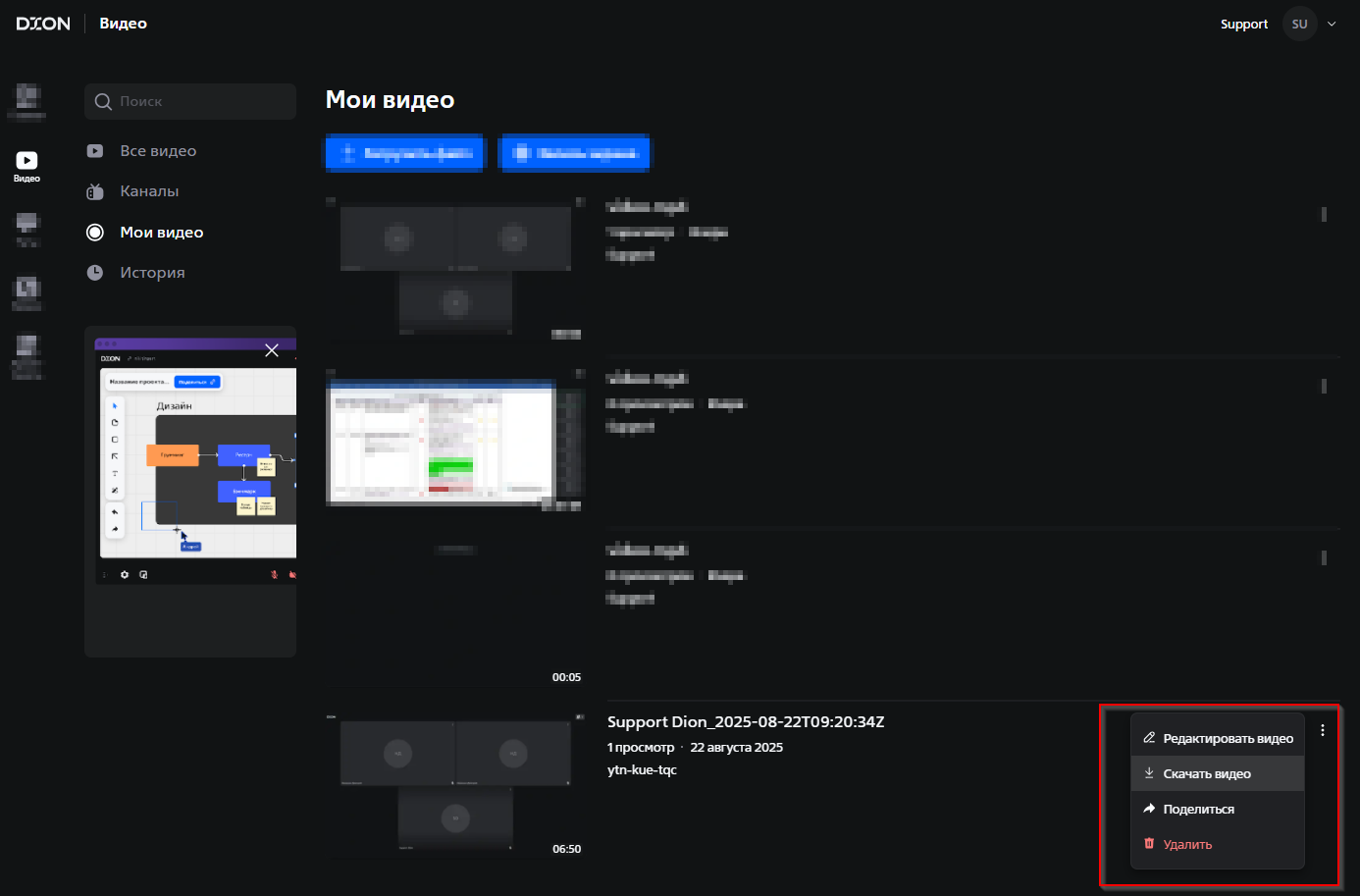
2. На странице записи через кнопку вызова контекстного меню (три точки) нажать скачать видео
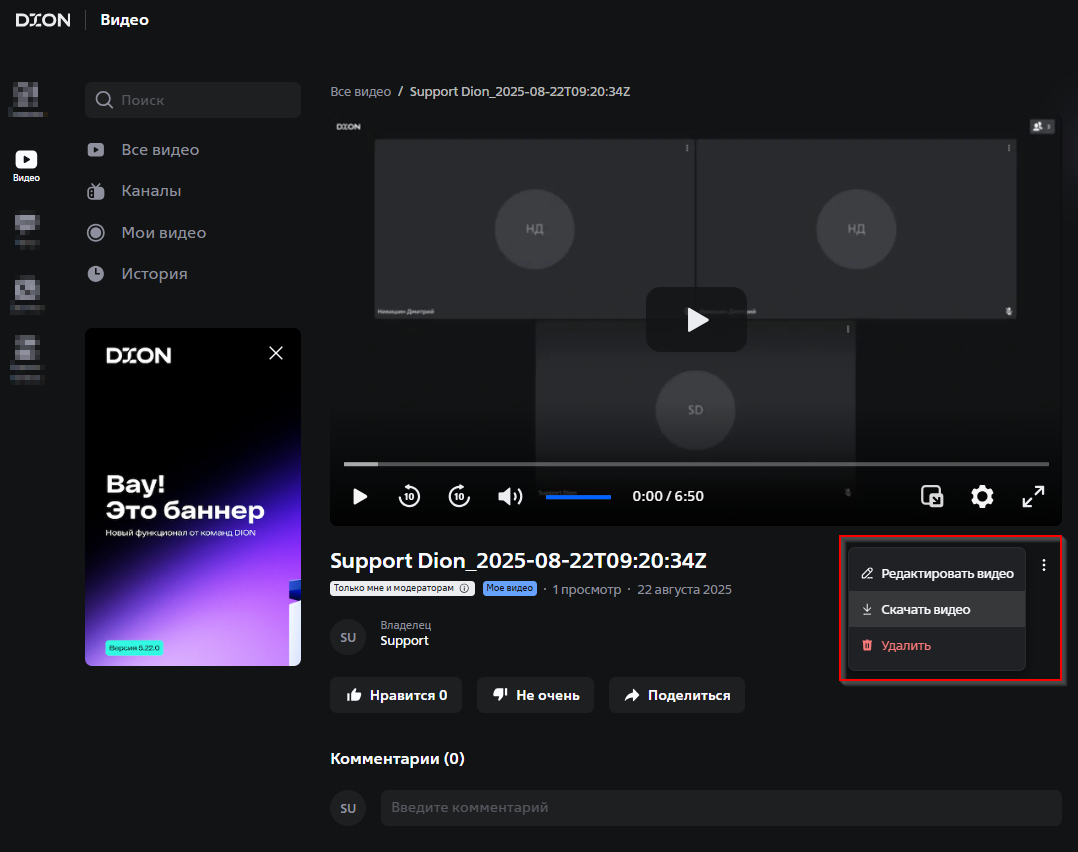
¶ История
В истории отображаются все просмотренные вами видео с возможностью скопировать ссылку на конкретную запись через три точки и кнопку «Поделиться».
Если видео, которое вы смотрели, является записью конференции, в правой части строки будет указана комната, в которой велась запись.
Если комната не указана, это значит, что видео/аудио было загружено в раздел «Мои видеозаписи» вручную.
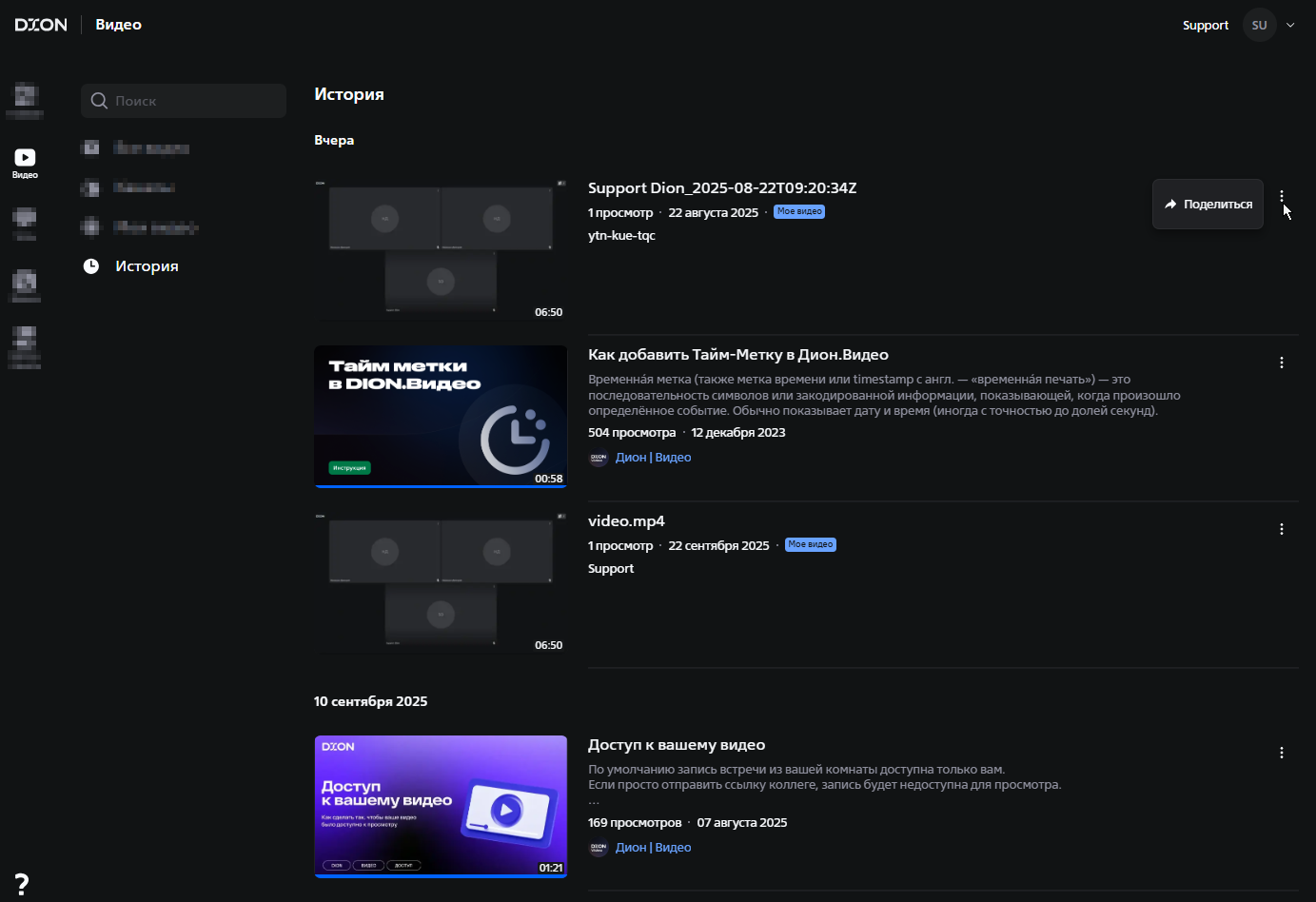
¶ Каналы
💡 Канал — это страница с видеозаписями, которые могут быть доступны только вашей организации/группе компаний/только по прямой ссылке на канал, в зависимости от установленных вами настроек.
Создать канал может любой желающий, видео в него добавляются из раздела «Мои видеозаписи», где хранятся записи конференций, которые вы производили. Также в раздел «Мои видеозаписи» можно загрузить свое видео и затем добавить его в канал.
¶ Создание канала
ВАЖНО:
❗ Модератором канала вы можете назначить только сотрудника своей компании (группы компаний) в момент редактирования канала (подробнее в разделе «Редактирование канала» ниже).
❗ Модератор канала может настраивать только “видимость канала”. Регулировать “общий доступ” к каналу модератор не может.
Порядок действий для создания канала:
- Авторизуйтесь в DION.
- В сайдбаре выберите вкладку «Видео» ⇒ «Каналы».
- Нажмите «Создать канал» и заполните необходимые поля.
- Название канала должно содержать от 5 до 100 символов.
- Описание — до 5000 символов.
- Логотип канала — это своего рода эмблема канала, которую видно пользователям в разделе «Все каналы». Допустимые форматы файлов JPG и PNG, максимум 5 МВ, рекомендуемое разрешение 300х300 пикселей.
- Обложка канала видна пользователем, когда они открыли ваш канал. Допустимые форматы файлов JPG и PNG, максимум 5 МВ и размер не менее 1256х148 пикселей.
- В разделе доступа к каналу вы можете выбрать, кто может видеть ваш канал: только ваша организация или группа компаний (если ваша компания не состоит в группе, то выбора в этом поле нет).
Скрытый канал — канал, который пользователь вашей компании может увидеть только пройдя по прямой ссылке на него.
Открытый канал отображается в разделе «Все каналы».
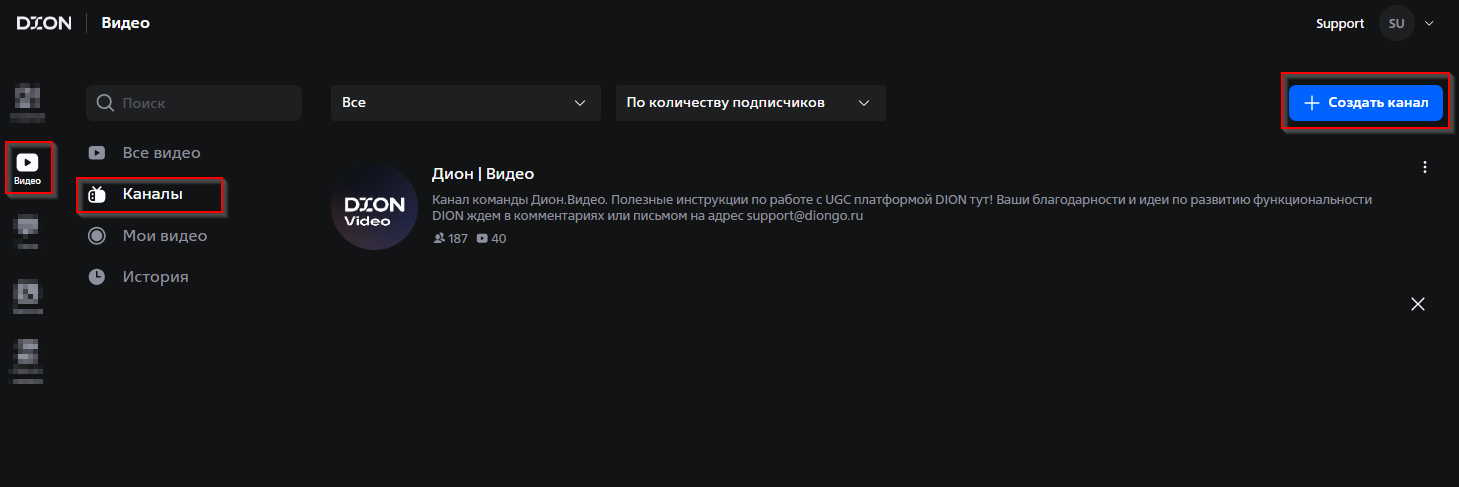
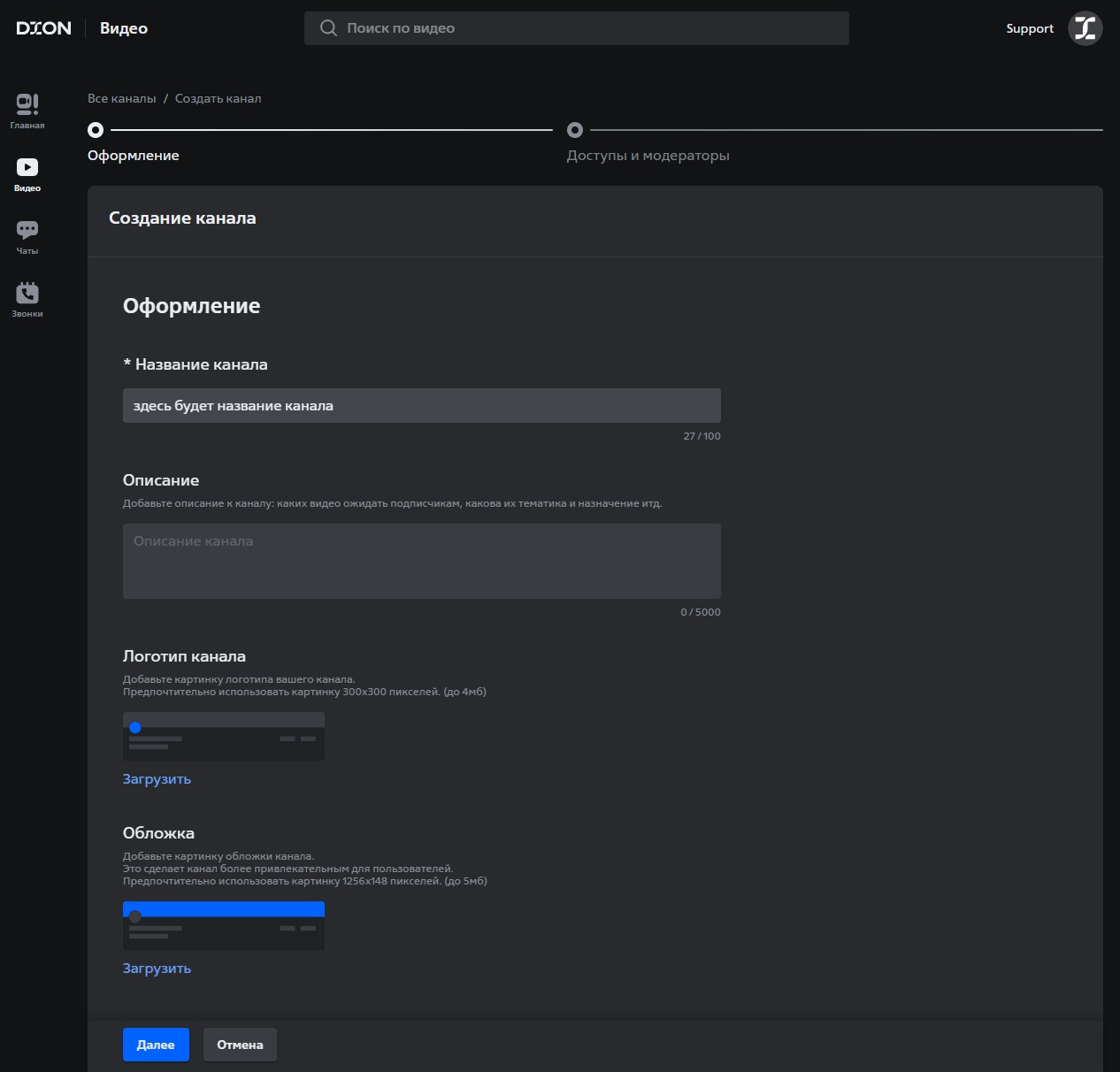
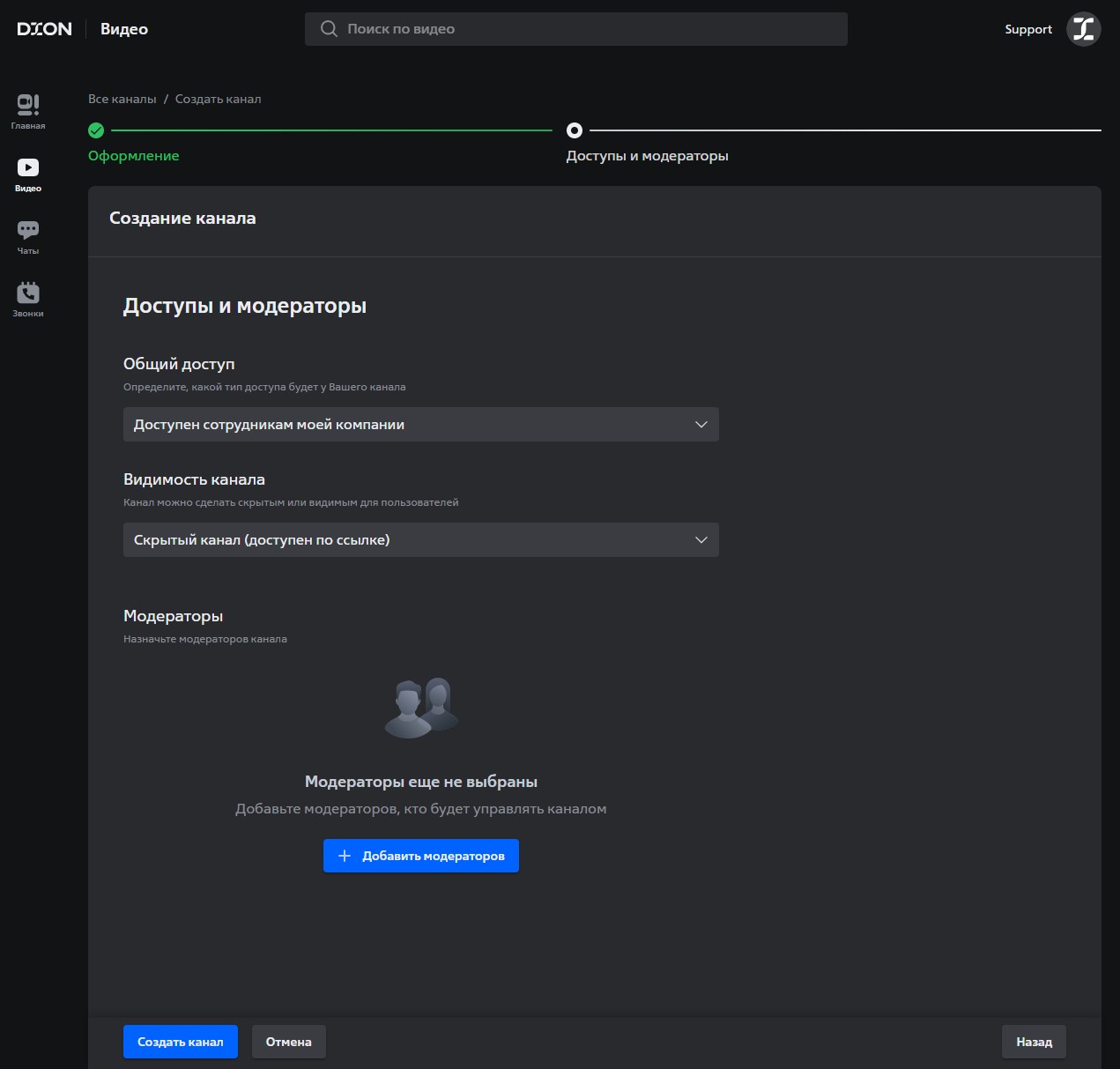
¶ Добавление видео
❗ В канал можно добавить только те видео/аудиозаписи, которые находятся у пользователя в разделе «Мои видеозаписи».
Один файл конкретного пользователя может находиться одновременно только в одном канале.
- Откройте свой канал и нажмите «Добавить видео».
- Проставьте чекбоксы рядом с необходимыми файлами и нажмите «Добавить видео в канал».
Через три точки, которые находятся в правом нижнем углу добавленного файла, вы можете удалить запись или скопировать ссылку на нее с помощью кнопки «Поделиться».
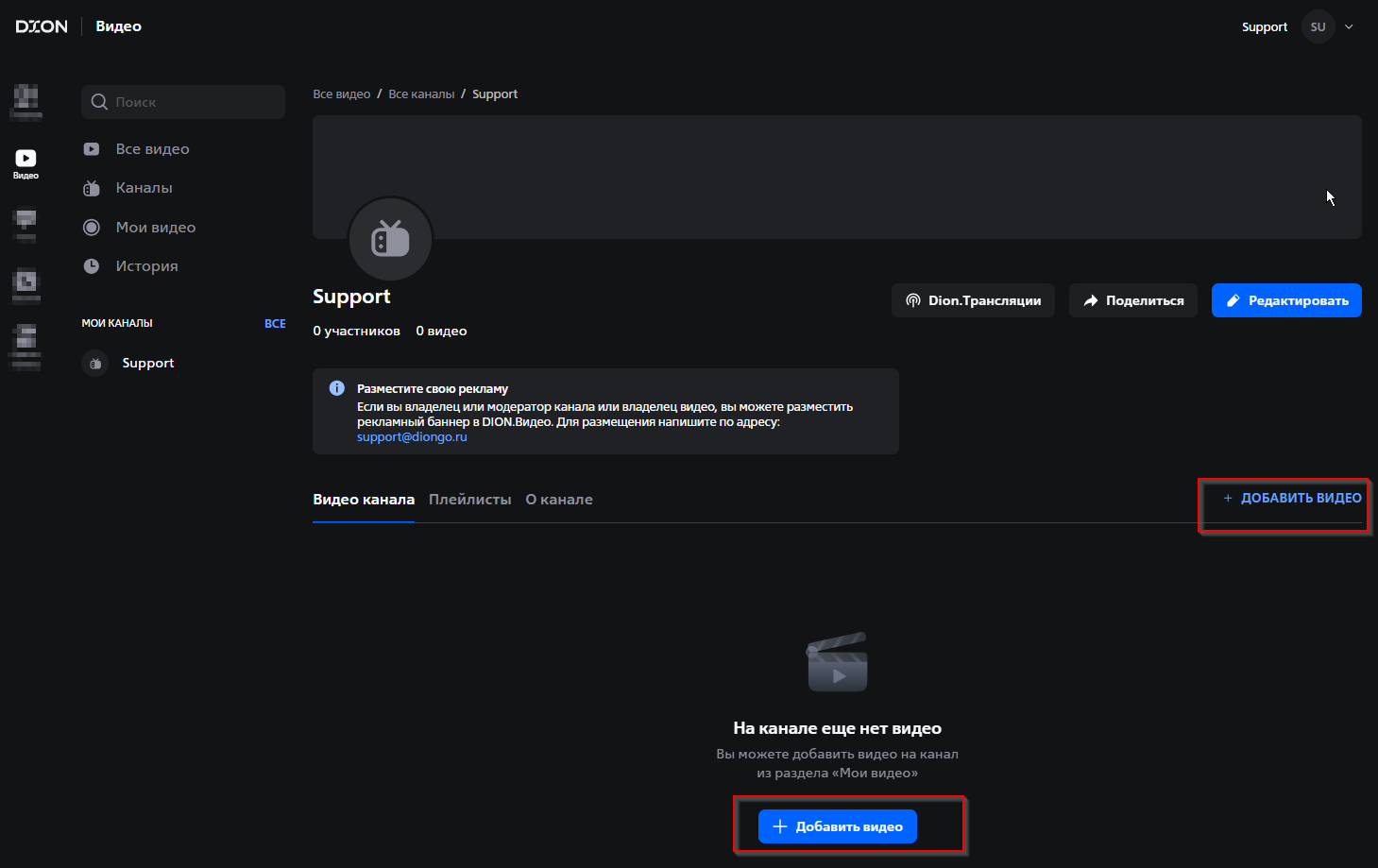

Так же можно сразу добавить новое видео с устройства.
¶ Редактирование канала
- Откройте свой канал/канал, в котором вы являетесь модератором, и нажмите «Редактировать».
- Внесите необходимые изменения и нажмите «Сохранить».
- Добавьте модератора(ов) с помощью соответствующей кнопки, если в этом есть необходимость, и нажмите «Сохранить».
💡 Поиск модератора можно осуществлять по ФИО или корпоративной электронной почте (второй вариант более надежный, т.к. ФИО могут совпадать, а пользователь может не указывать его).
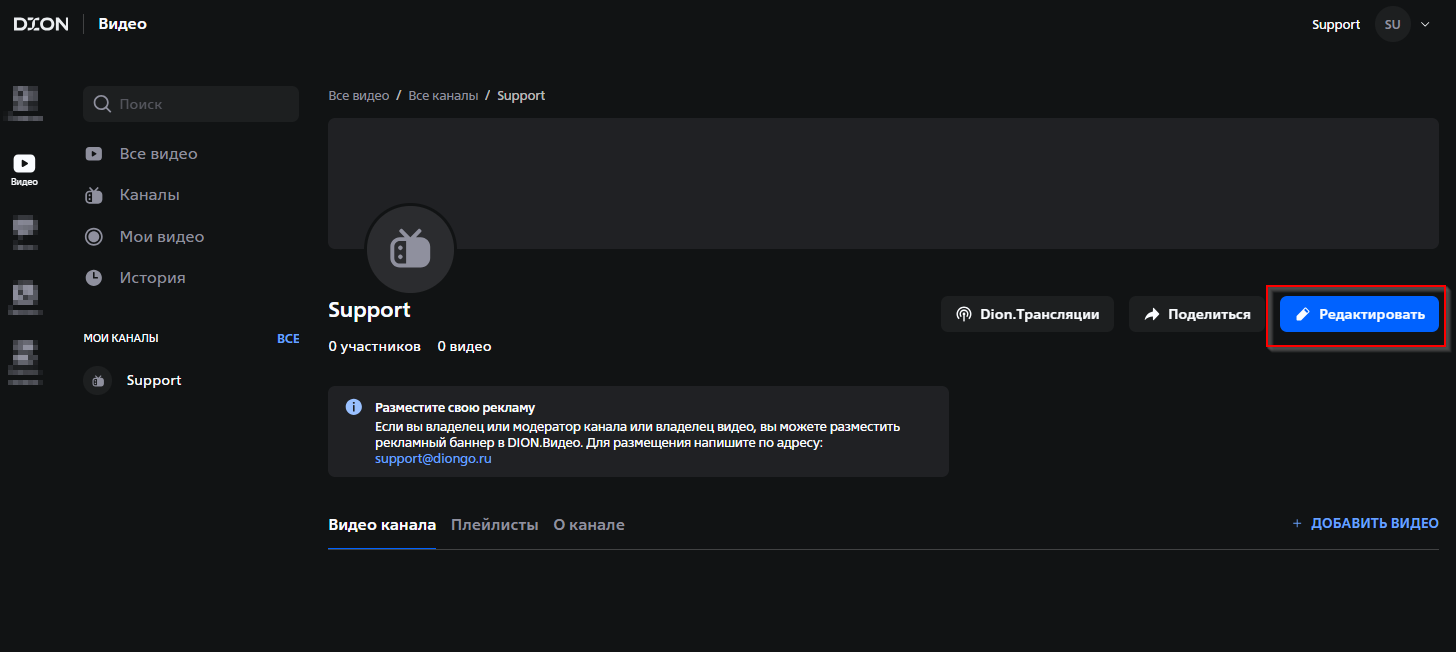
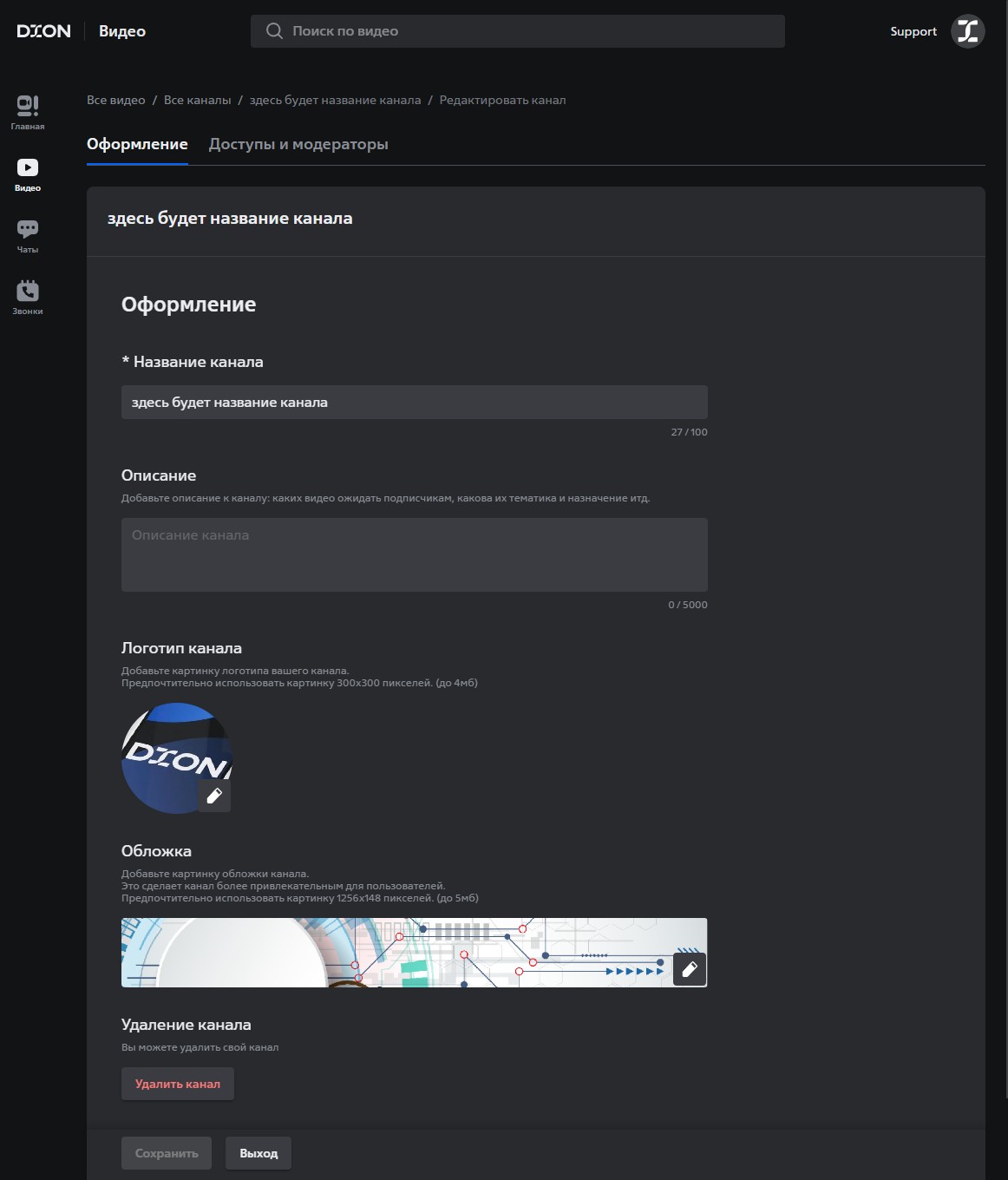
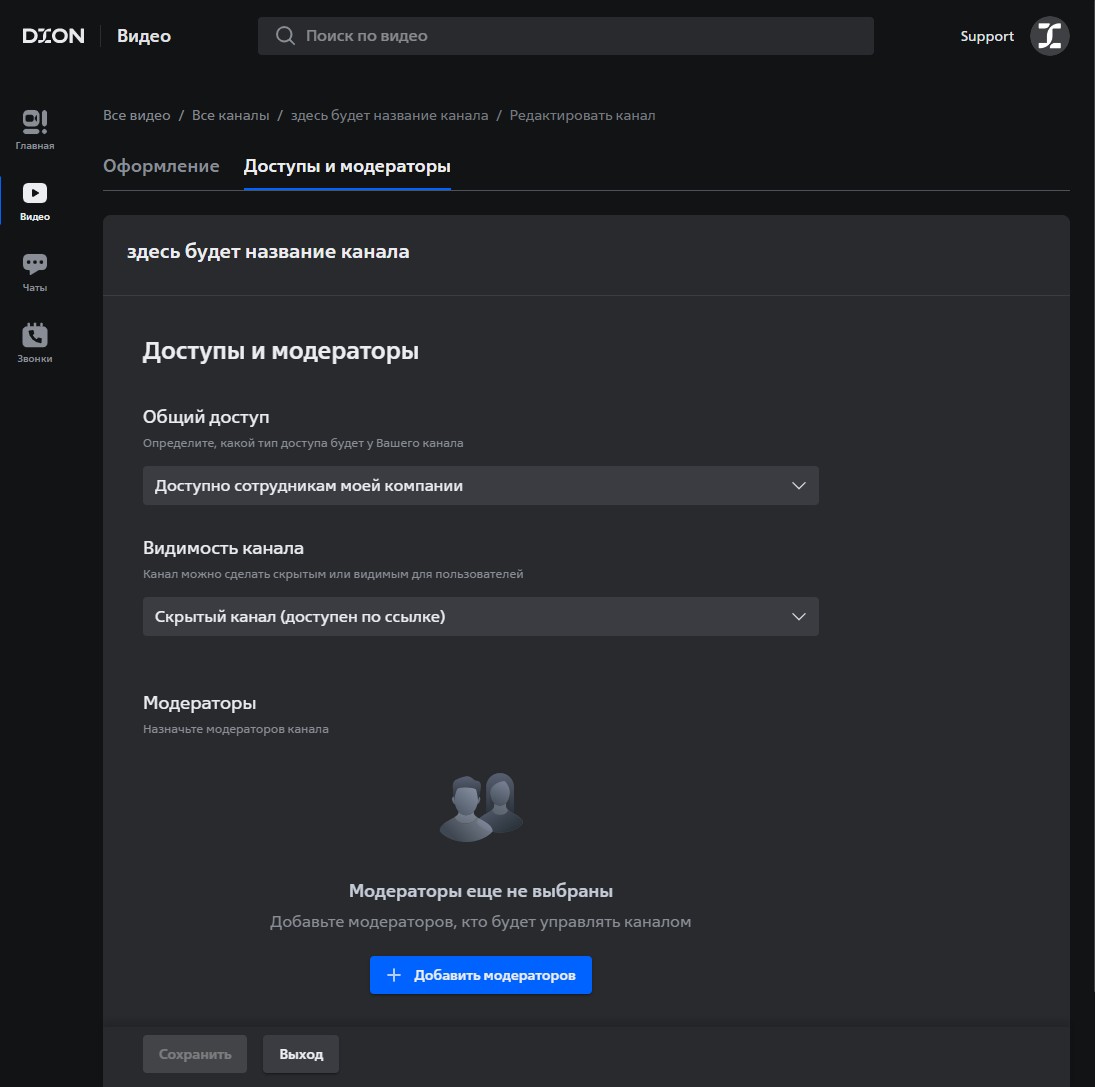
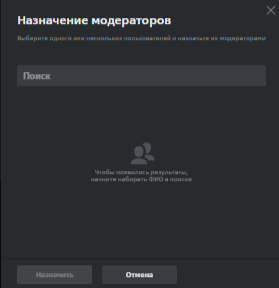
¶
Создание плейлиста
💡 Плейлист необходим в тех случаях, когда канал имеет много файлов, и к одной тематике относятся две и более записей. С помощью плейлистов вы можете разделить канал на темы, добавлять для каждой темы (плэйлиста) подходящие видео/аудиофайлы и отправлять пользователям ссылку сразу на сделанную вами подборку, что позволит сэкономить время пользователей на поиск интересующих записей внутри вашего канала.
- Откройте свой канал, выберите раздел «Плейлисты» и нажмите «Создать плейлист».
- Укажите название (до 150 символов), выберите «Добавить запись», проставьте чекбоксы рядом с необходимыми файлами и нажмите «Добавить», выберете обложку плейлиста. Очередность файлов сверху вниз будет соответствовать очередности нажатия чекбокса в момент выбора видео для добавления.
Через три точки, которые находятся в правом нижнем углу плейлиста, вы можете:
- Удалить плейлист.
- Скопировать ссылку на него с помощью кнопки «Поделиться».
- Отредактировать плейлист (изменить название, добавить/удалить видео).
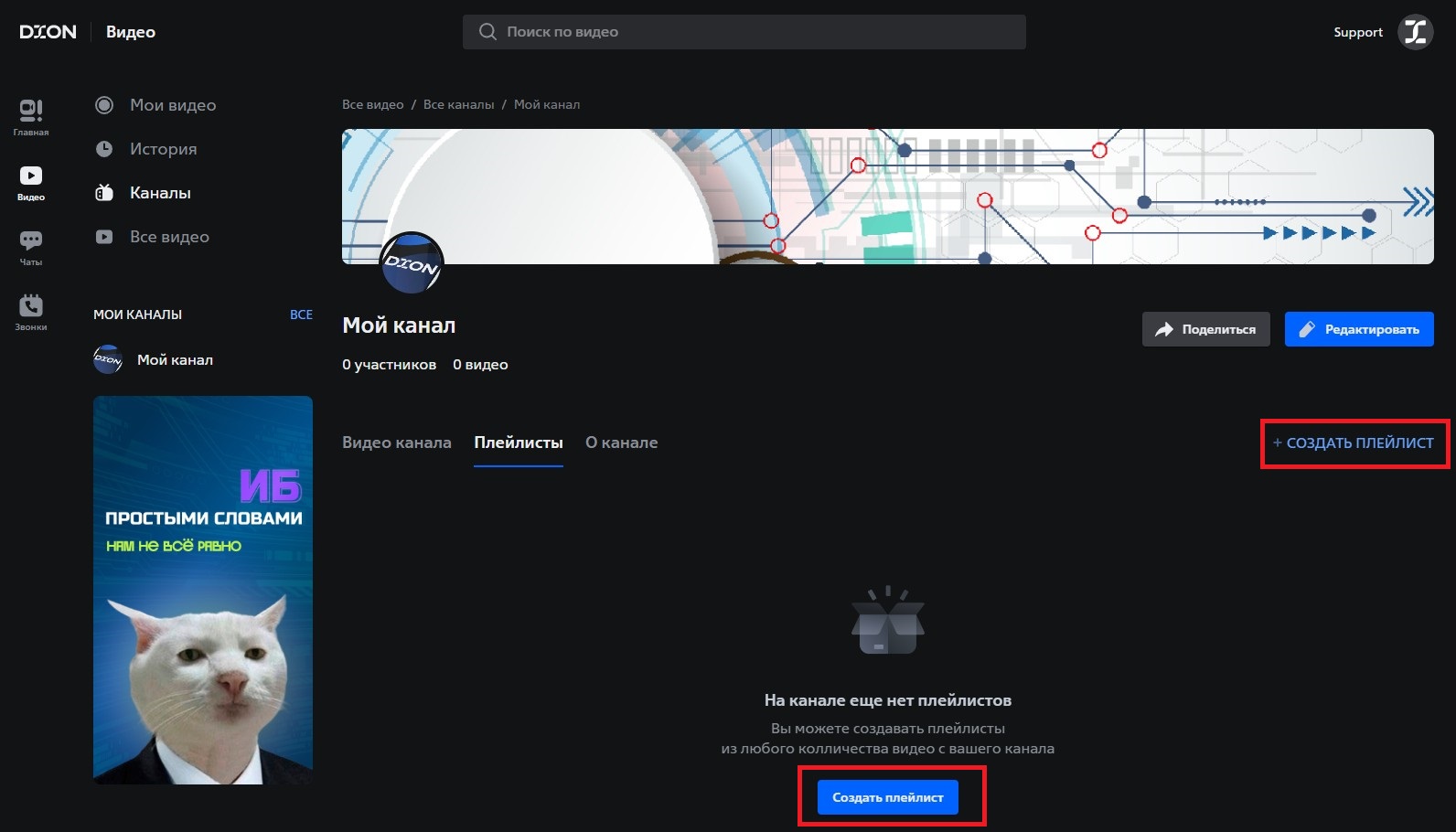
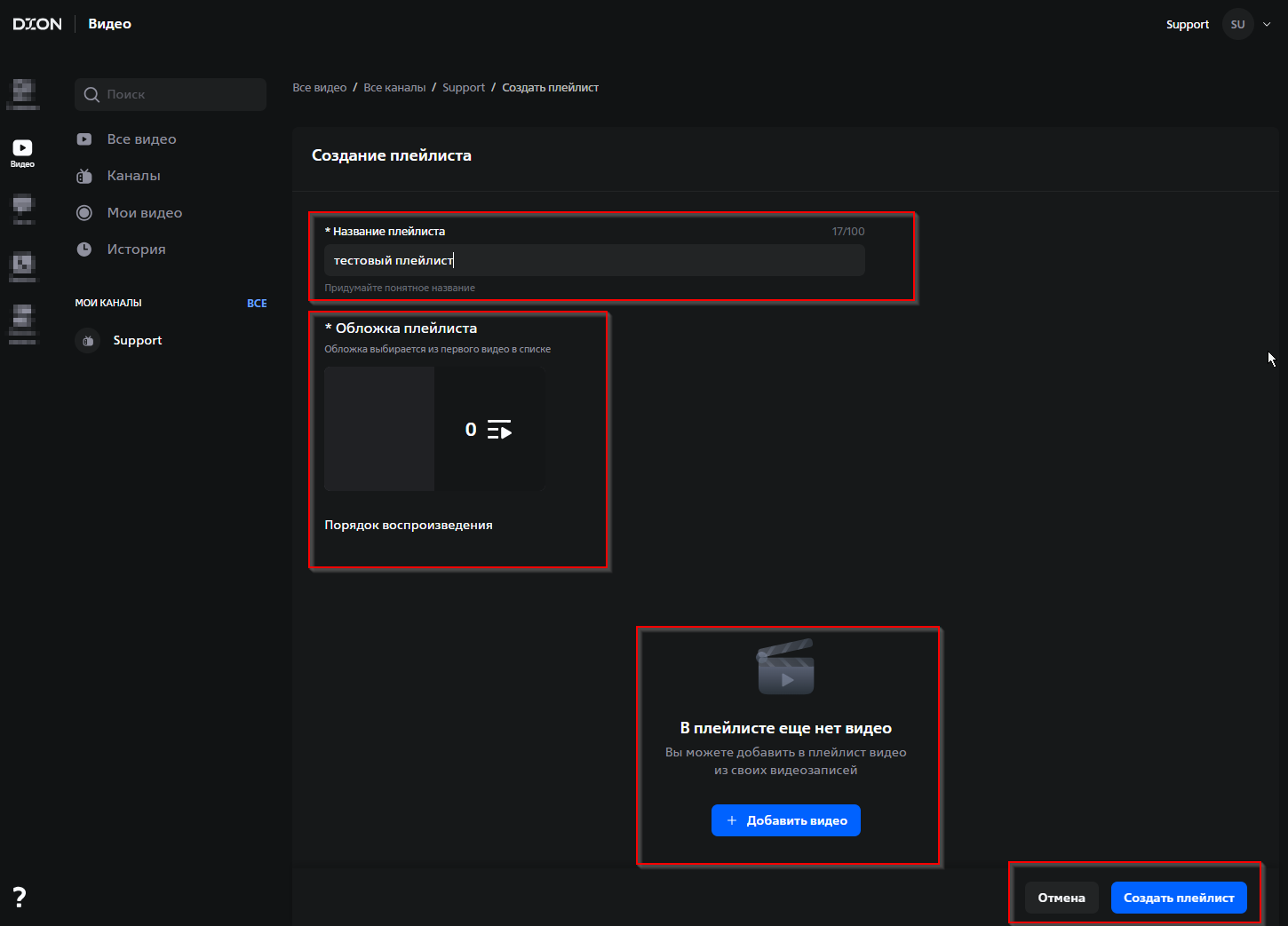
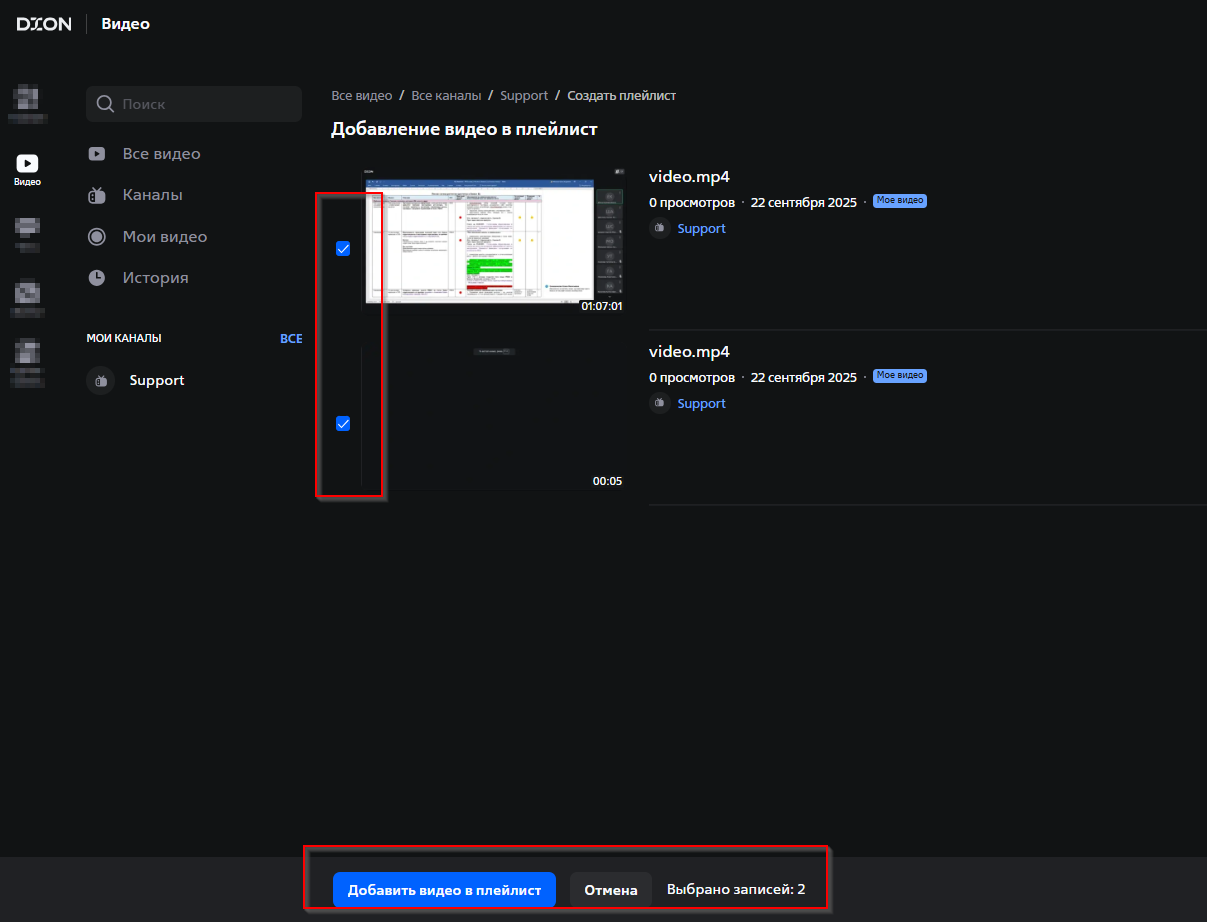
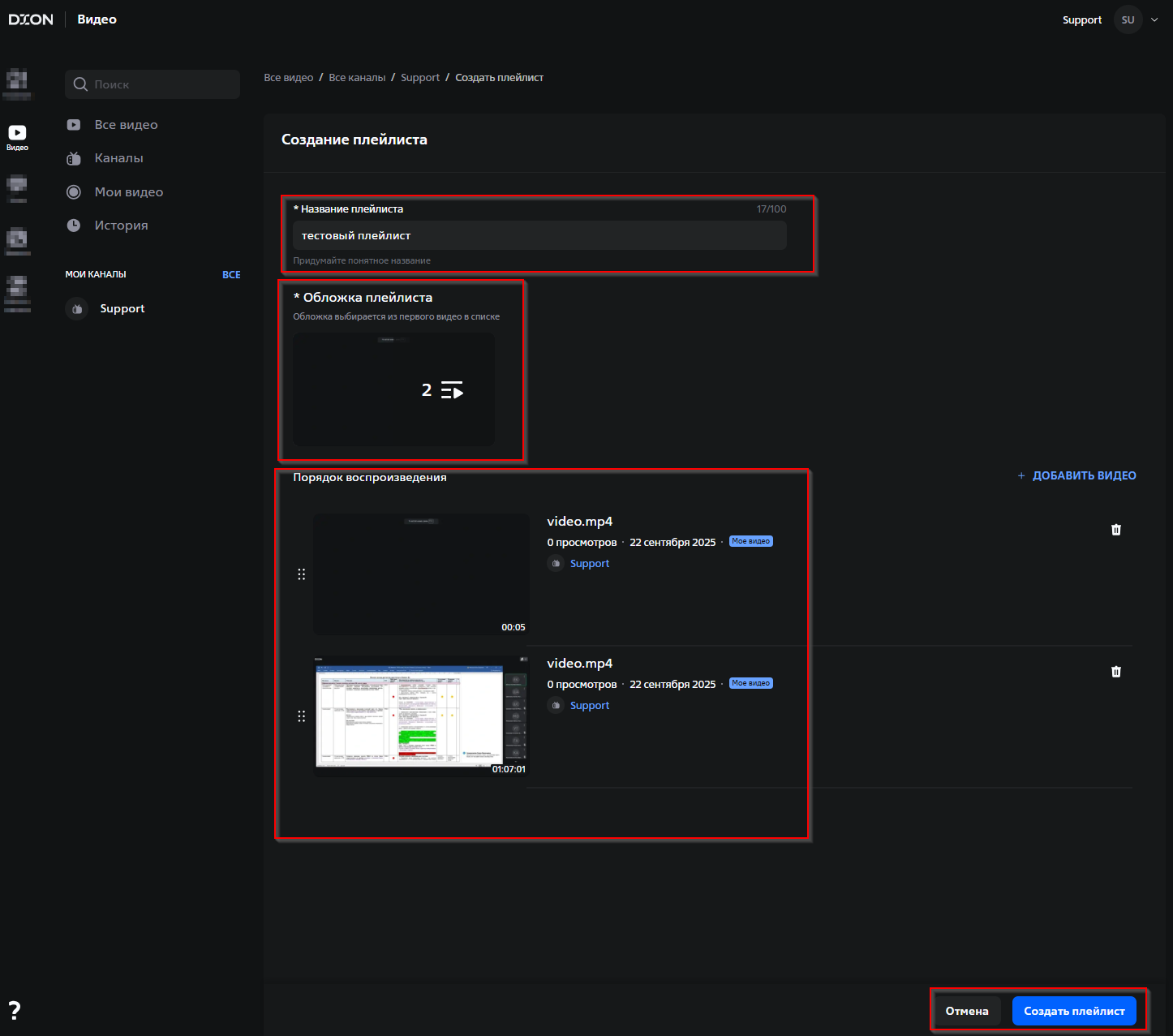
¶ Предоставление доступа к Каналу конкретным пользователям по ФИО/почте
Для предоставления персонального доступа зарегистрированному пользователю
- В разделе “Видео” переходим в свой канал/канал в котором вы модератор.
- Нажимаем на кнопку “Редактировать”.
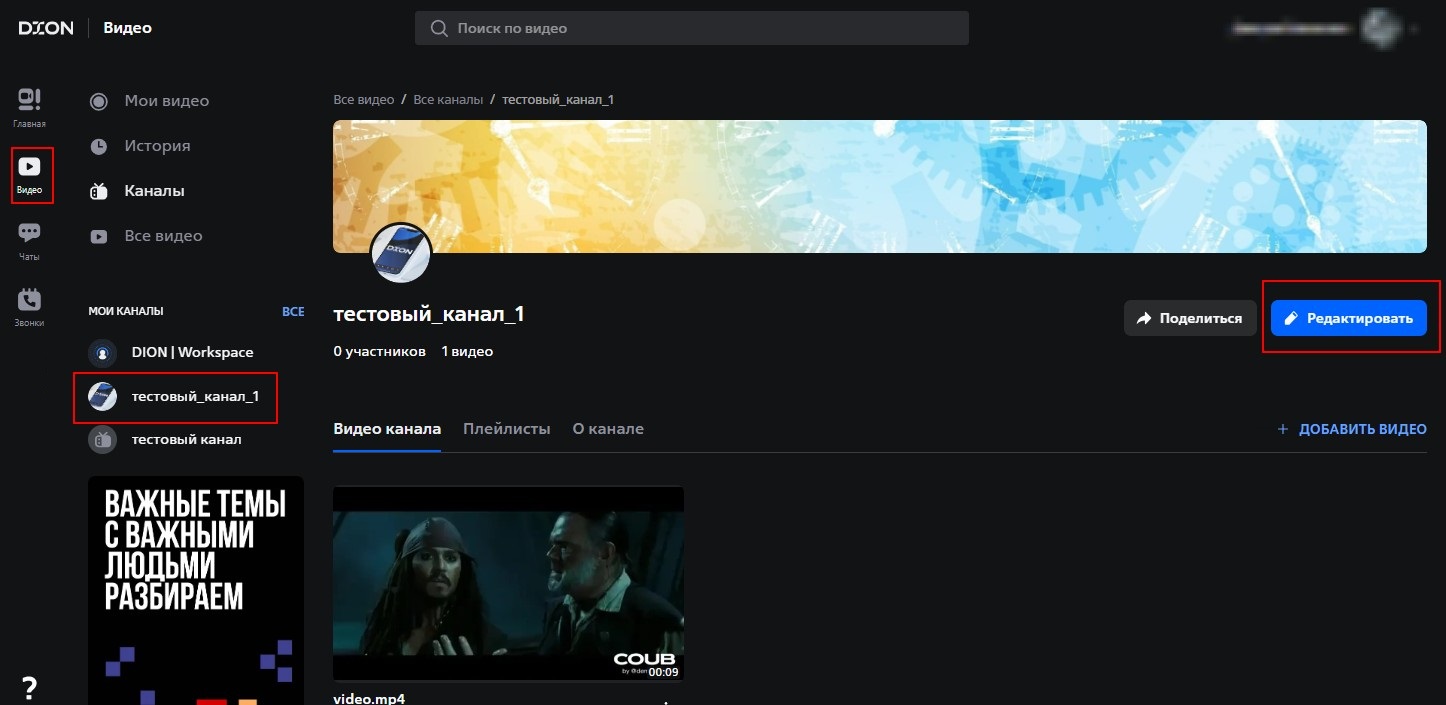
3. Переходим во вкладку “Доступы и модераторы”.
4. В всплывающем окне раздела “Общий доступ” выбираем “Доступ выбранным пользователям”.
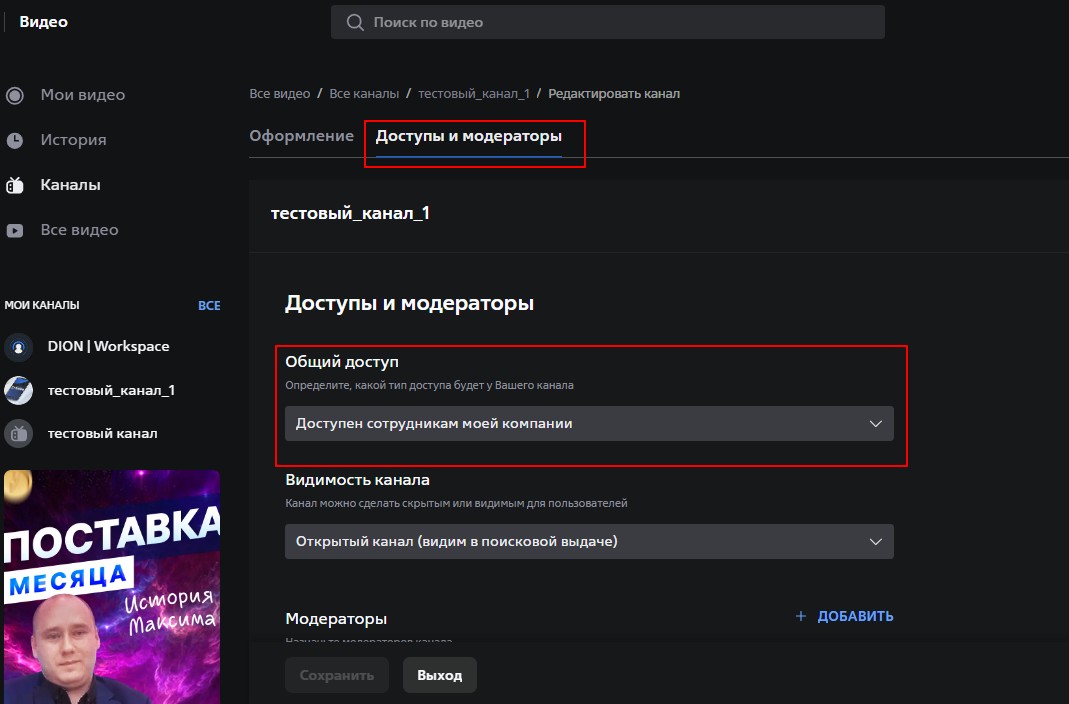
5. Появляется поле где можно добавить пользователей - нажимаем “Добавить пользователей”.
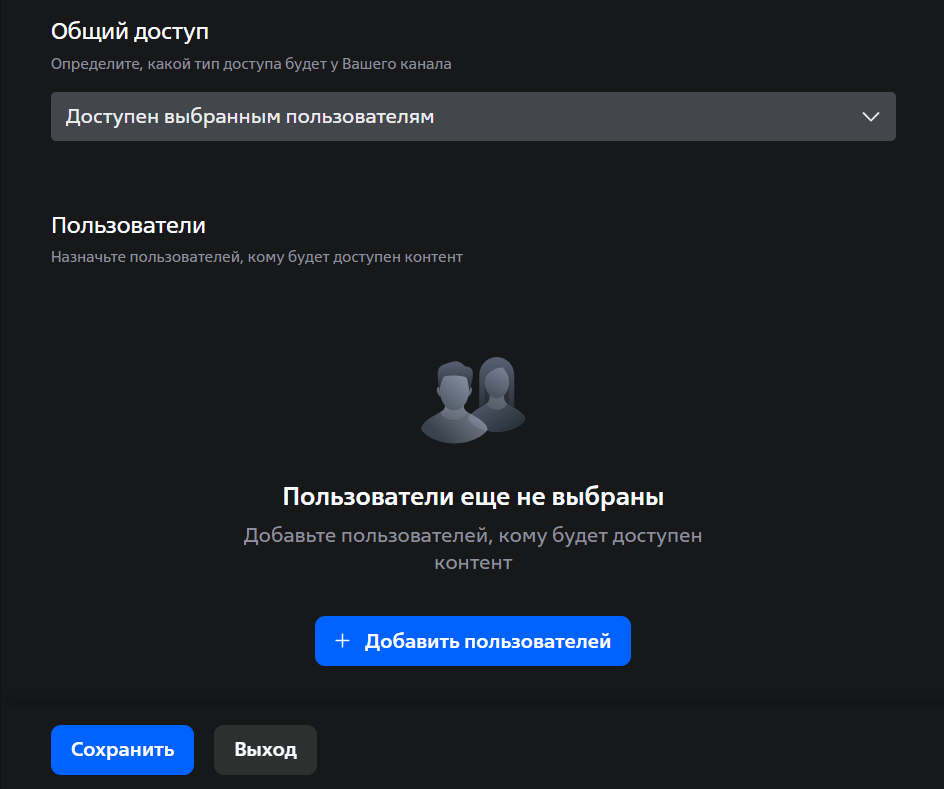
6. Вводим ФИО пользователя или его почту и нажимаем “Добавить”.
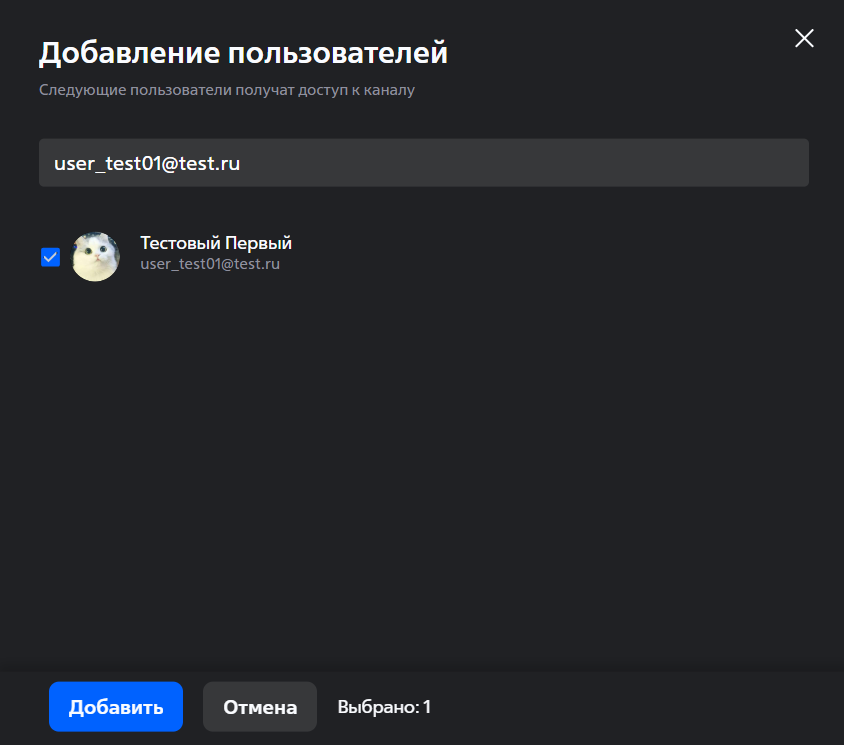
7. Далее “Сохранить”.
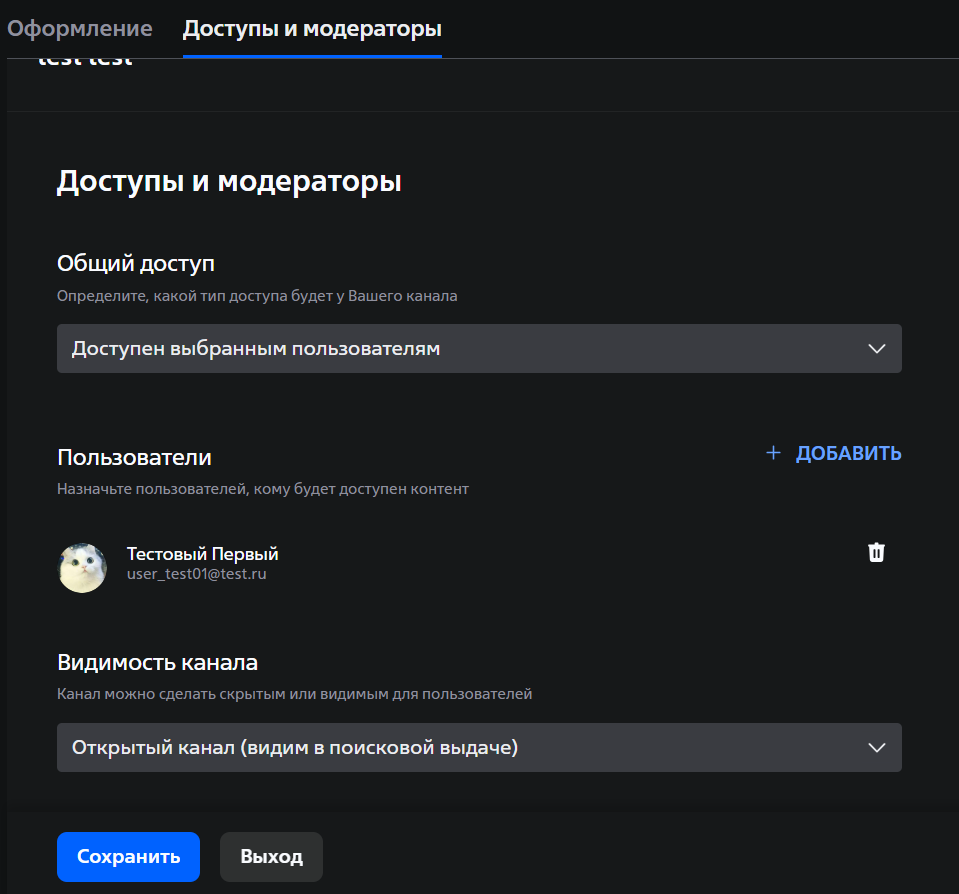
¶ Поиск
❗ Поиск по тексту в разделе DION.Видео доступен зарегистрированным пользователям на всех страницах раздела
❗ В поиске по названию доступны только те видеозаписи, которые размещены в каналах вашей организации, а так же каналах доступных всем зарегистрированным пользователям.
- в строке поиска введите название видео.
- нажмите Enter.
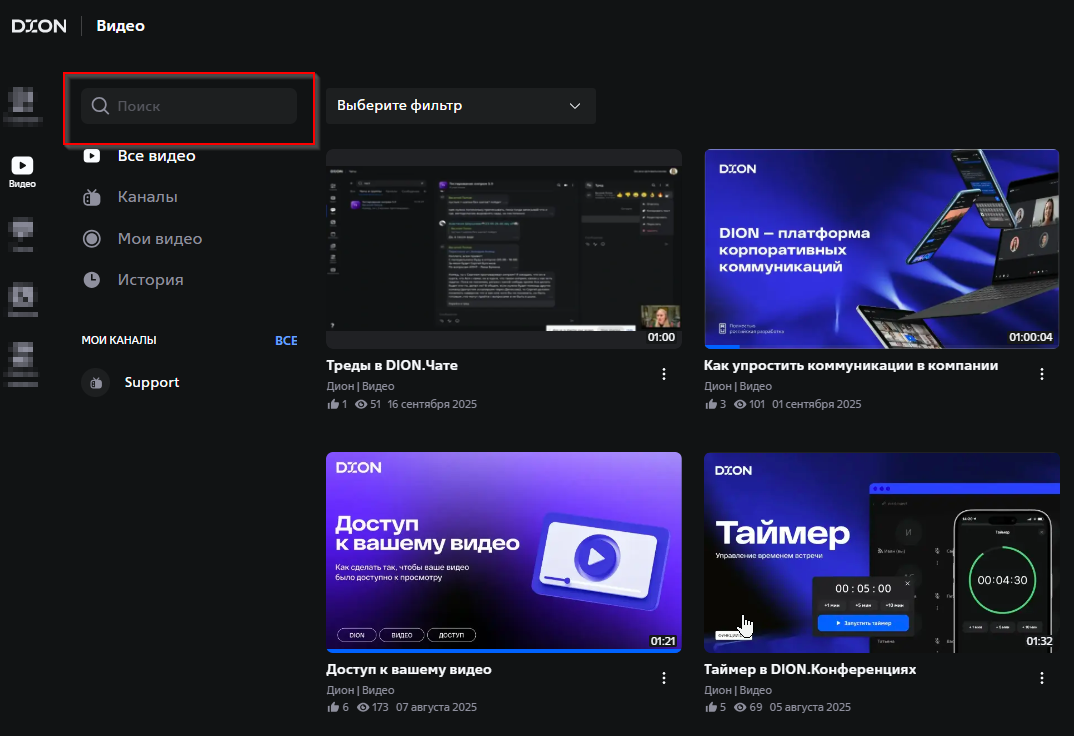
¶ Работа с Speech-to-Text
- Speech-to-Text (STT) — это технология распознавания речи и перевода ее в текст
- В текущей реализации расшифровка появляется только для записей продолжительностью до 3 часов.
- Расшифровка и автопротокол формируются из озвученной на встрече информации. DION не несет ответственности за содержание встречи, включая потенциально оскорбительную, неуместную информацию или информацию, нарушающую законодательство РФ
1. Перейти на страницу видео.
2. Нажать на кнопку “настройки” в правом нижнем углу видео и выбрать необходимый режим отображения субтитров:
- Отключено
- Русский язык
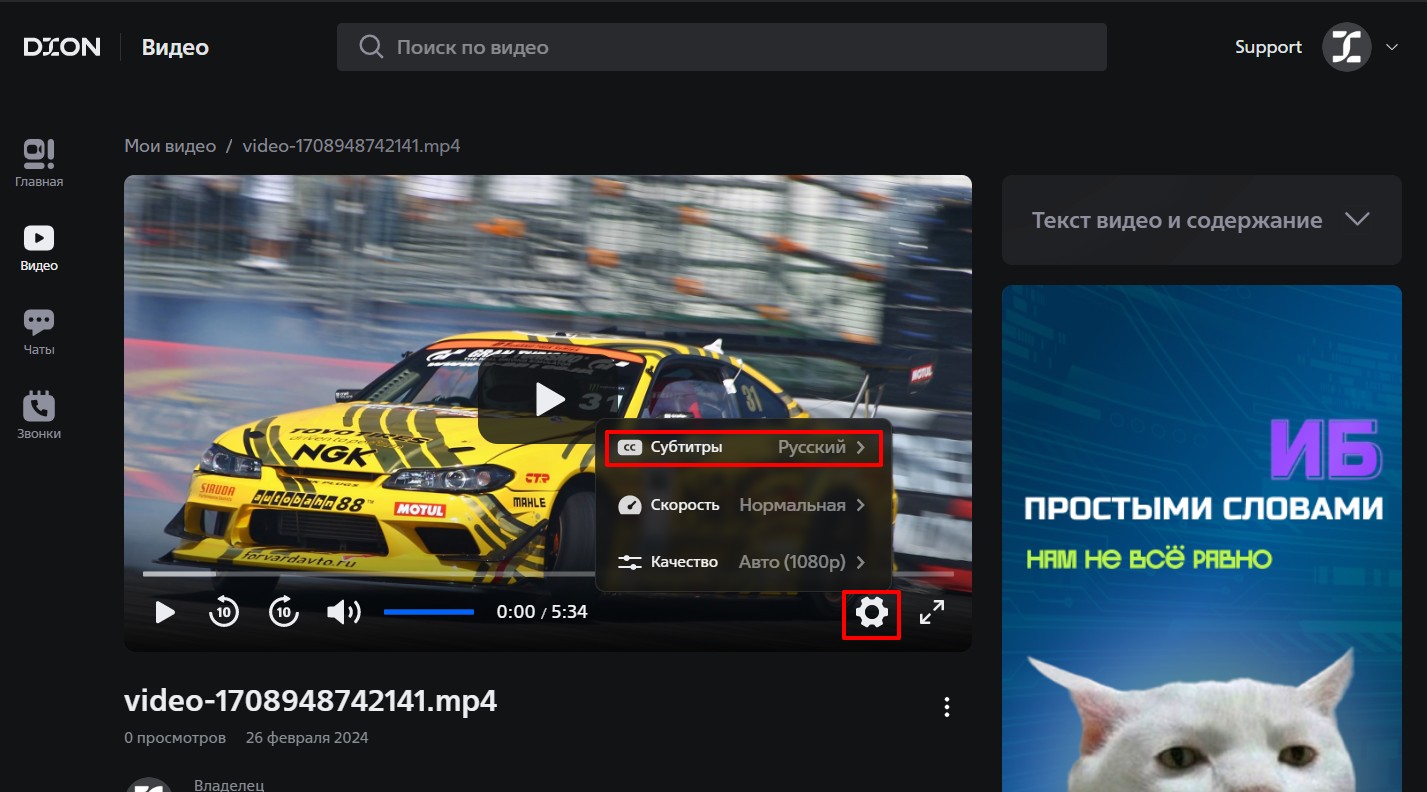
3. Запустить проигрывание видео. Соответствующие субтитры будут отображаться во время проигрывания видео
Полную расшифровку субтитров можно получить развернув всплывающее окно “Текст видео и содержание” на странице видео.
С данными работает LLM (Большая языковая модель).
Большая языковая модель – это модель, обученная на больших наборах текстовых данных для понимания и генерации текста. При формировании краткого содержания модель реализует следующие этапы: 1. модель создает оглавление. это выводится в разделе "miting agenda" (ход встречи) 2. модель анализирует стенограмму (расшифровку встречи по спикерам) и выделяет основные артефакты встречи: поручения, проблемы, договоренности.
¶
¶ Автоматическое формирование протокола к видео
Протокол доступен только для видео, добавленных или размещённых после 30.09.2025.
Для видео, добавленных или размещённых ранее, остаётся краткое содержание.Протокол предоставляется для всех типов видео: как для записанных конференций, так и для загруженных видео. Чтобы просмотреть протокол, необходимо, чтобы он был успешно сформирован и загружен для выбранного видео.
Все пункты протокола генерируются автоматически.
Среднее время формирования протокола зависит от очереди записей на обработку и составляет от 15 минут. По готовности протокола, уведомление приходить не будет.
Протоколы доступны только для облачной инсталляции DION.
Для веб- и десктоп-версии протокол выглядит следующим образом:
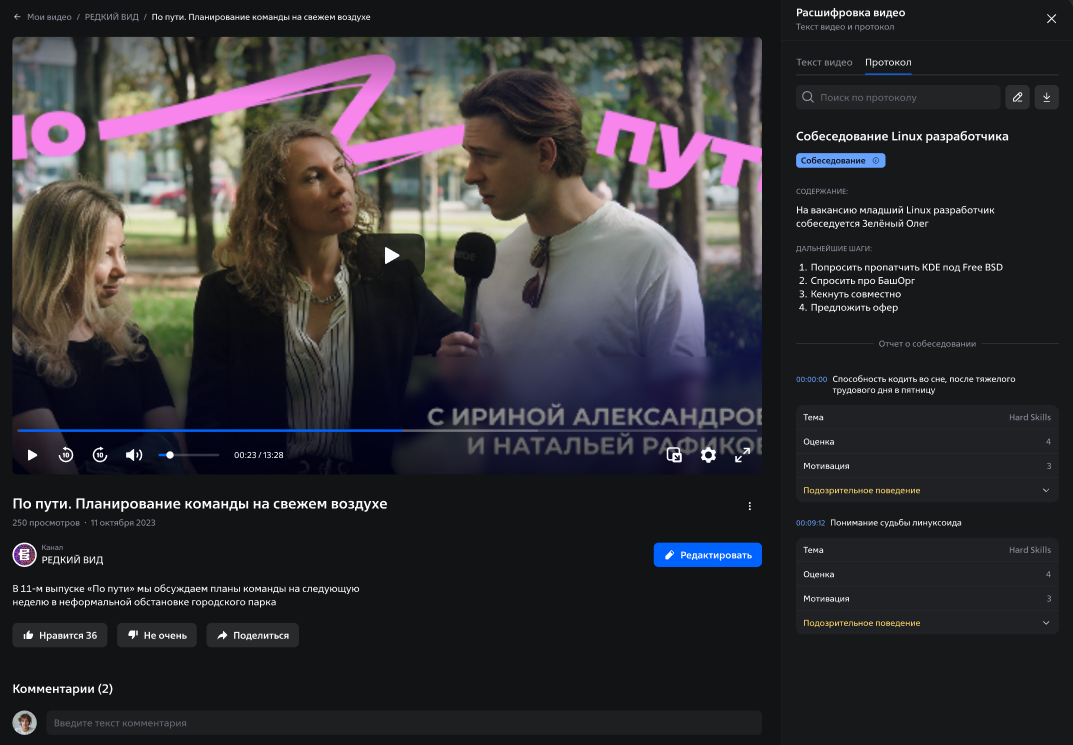
Для мобильной версии протокол выглядит так:
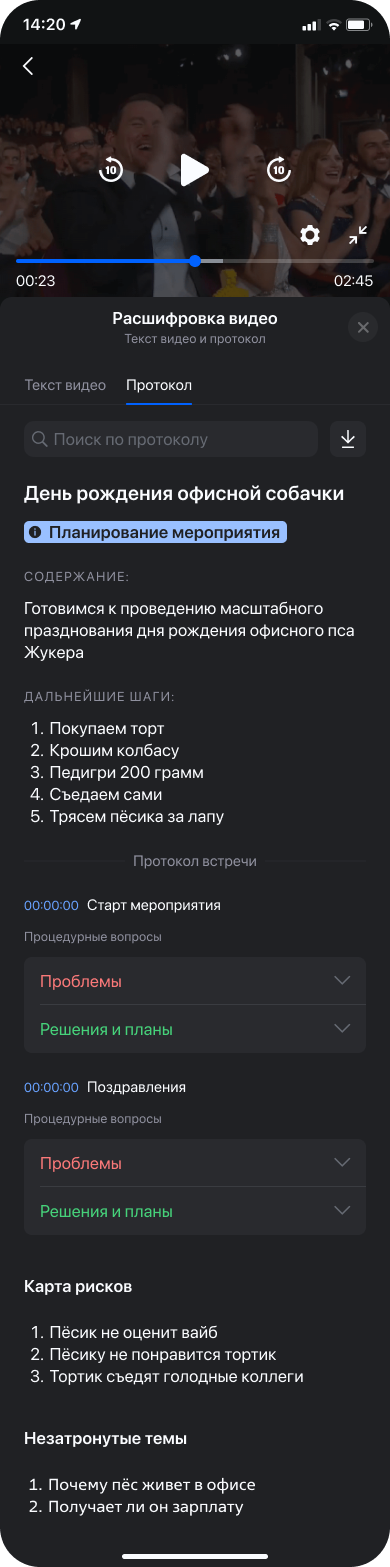
В мобильном приложении скачать протокол можно только в облачном Дион.Видео
Протокол формируется автоматически в соответствии со следующей структурой:
| Тип встречи | Тип шаблона | Дополнительные артефакты (в соответствии с типом шаблона) | |
| 1 | Собеседование с кандидатом на вакансию | Шаблон собеседования |
|
| 2 | Переговоры, презентация, реклама | Шаблон переговоров |
|
| 3 | Обучающая лекция, семинар, обучение, тренировка, вебинар, консультационная встреча | Шаблон лекции |
Вопросы и упражнения для повторения |
| 4 | Подкаст, развлекательно-информационная встреча | Прочий шаблон (только тайм коды) | Таймкод + наименование |
| 5 | Тимбилдинг, поздравления, ретроспективная встреча | Прочий шаблон (только тайм коды) | Таймкод + наименование |
| 6 | Рабочее совещание для совместного решения производственных вопросов | Общий шаблон встречи |
|
| 7 | Встреча формата «Статус-митинг» на уровне команды, отдела, либо проекта | Общий шаблон встречи |
|
| 8 | Подготовка, планирование события, мероприятия | Шаблон планирования мероприятия |
|
| 9 | Техническая авария: устранение, разбор | Общий шаблон встречи |
|
| 10 | Заседание коллегиального органа | Общий шаблон встречи |
|
| 11 | Прочий тип, не указанный в вышеперечисленном списке | Прочий шаблон (только тайм коды) |
|
¶
Скачивание протоколов
В разделе “Расшифровка видео” можно ознакомиться и скачать протокол с содержанием встречи в формате TXT.
Чтобы скачать протокол встречи:
- Откройте интересующее вас видео;
- В веб-версии перейдите в раздел “Расшифровка видео”.
В мобильном приложении кнопка “Скачать протокол” расположена под видео


3. В открывшемся разделе перейдите на вкладку Протокол и нажмите на кнопку “Скачать краткое содержание”.
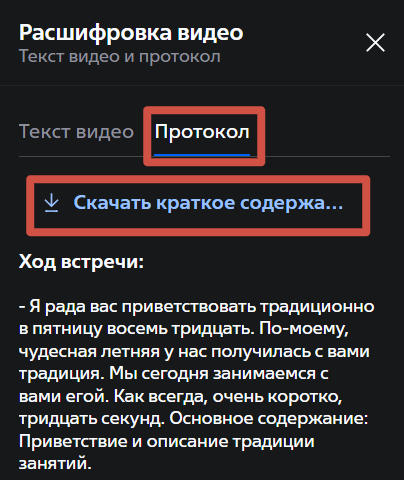
¶ Как встроить видео в сторонний сервис
Данная инструкция предназначена для встраивания плеера Dion.Видео в iFrame на стороннем ресурсе с помощью кода, а также описывает настройки и управление плеером
IFrame — это кадр внутри кадра. Это компонент HTML-элемента, который позволяет встраивать документы, видео и интерактивные медиафайлы на страницу. Сделав это, вы сможете отобразить дополнительную страницу на главной веб-странице.
¶ Как скопировать код для вставки его в iFrame на стороннем ресурсе
|
Шаг 1 |
В разделе Дион.видео перейдите на страницу просмотра видео |
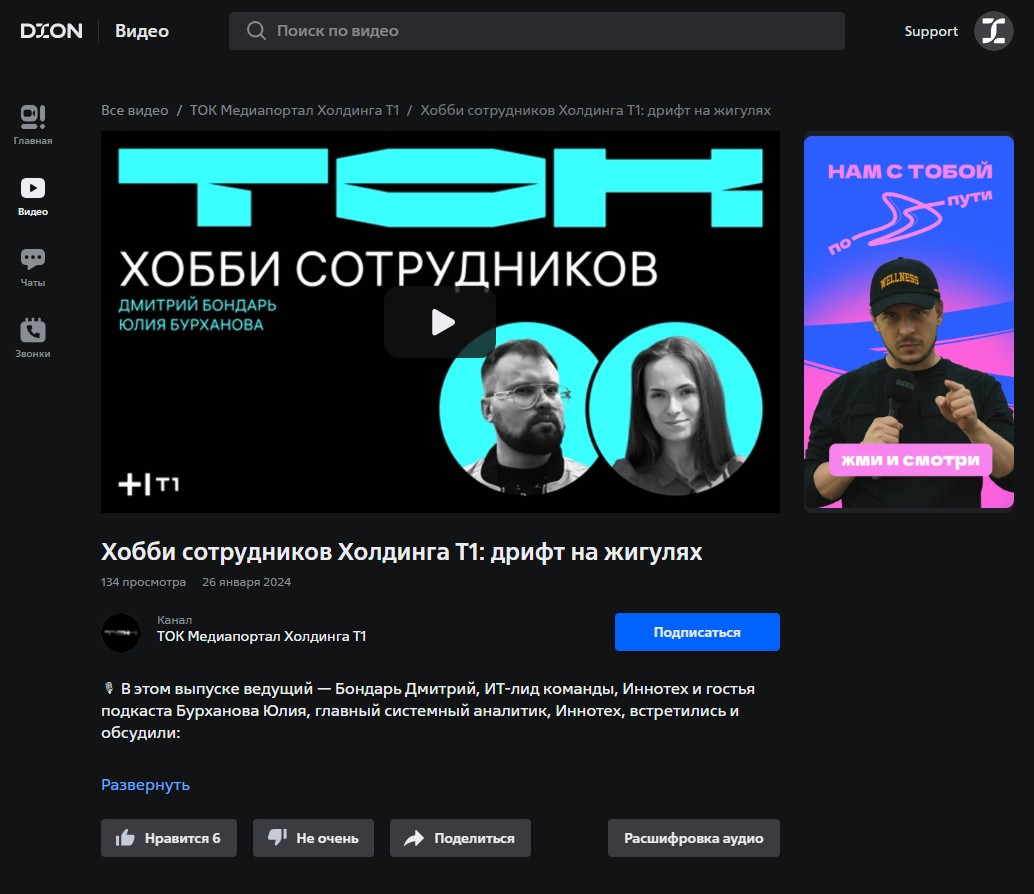 |
|
Шаг 2 |
Нажмите кнопку поделиться |
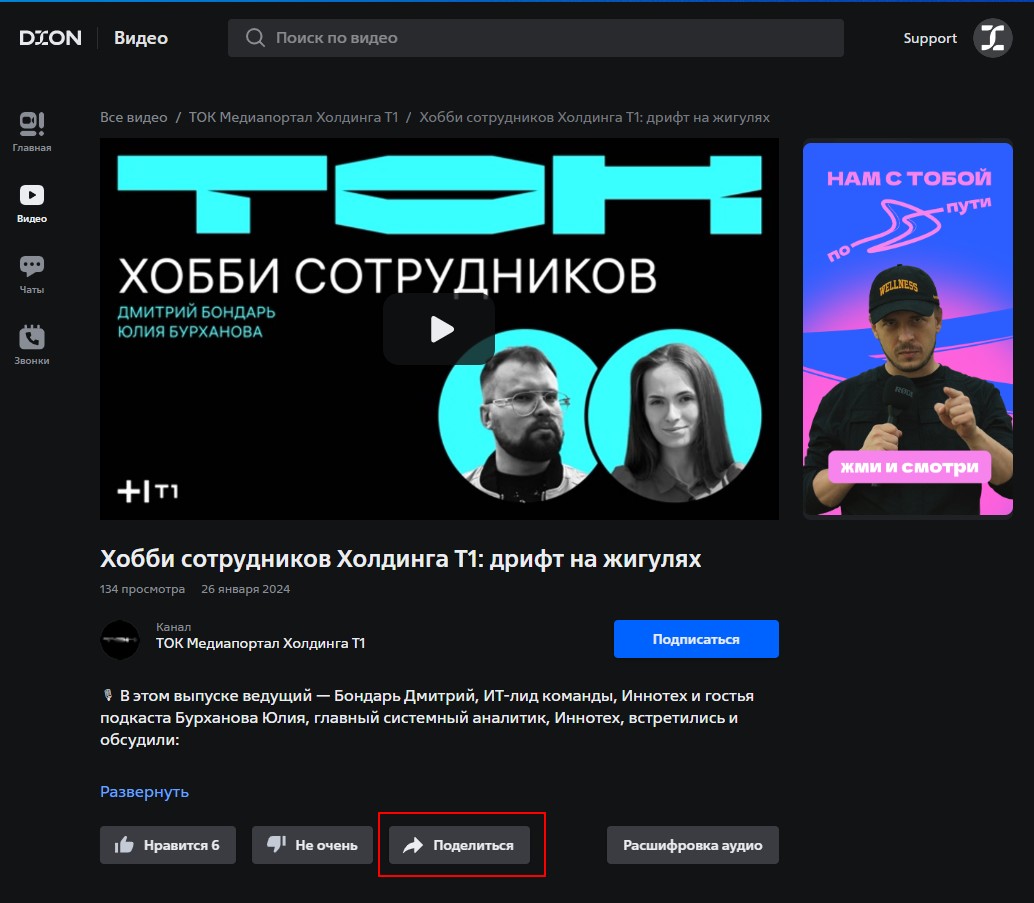 |
|
Шаг 3 |
В открывшемся окне отметьте чекбокс "код для встраивания видео" |
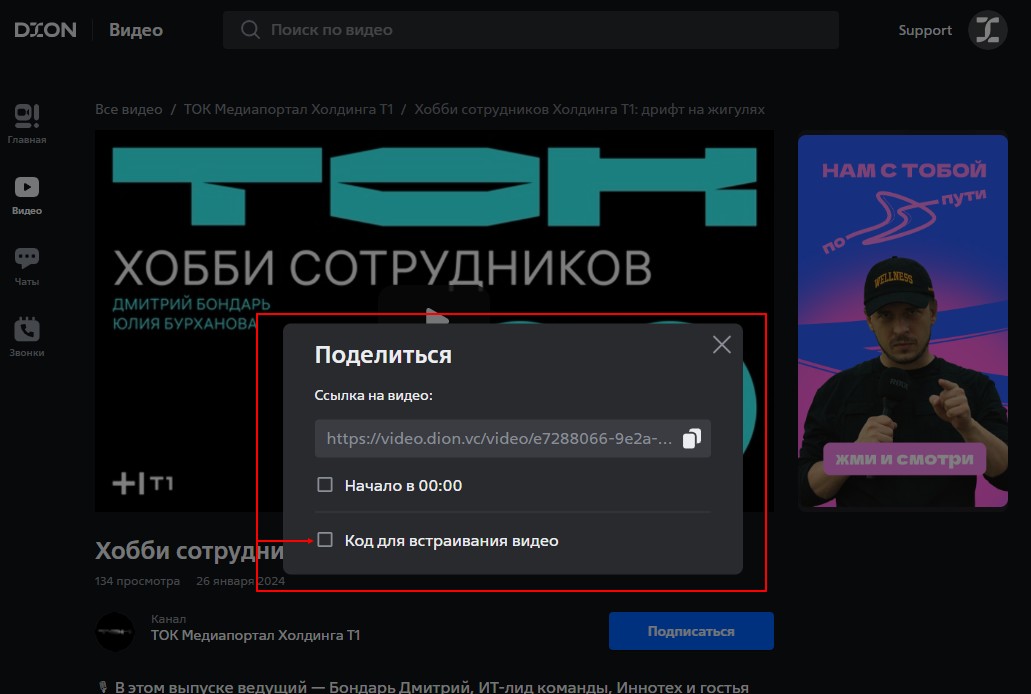 |
|
Шаг 4 |
Скопируйте текстовое поле с встроенным кодом iFrame для видеозаписи и вставьте в код вашей страницы |
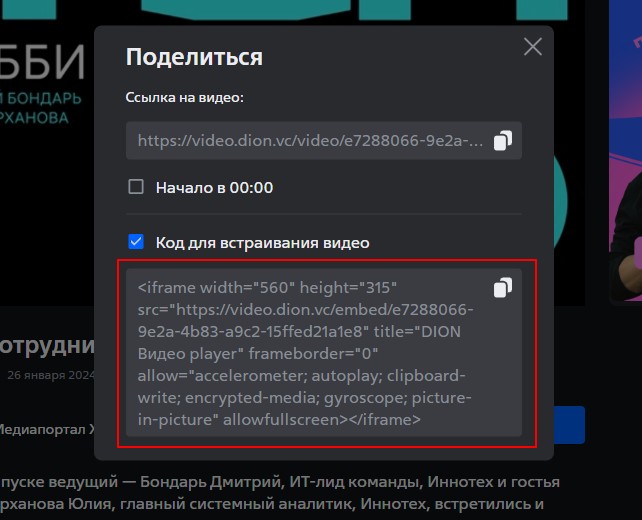 |
¶ Что содержит в себе код
width - изменение ширины фрейма. Любое целое положительное число в пикселях или процентах
height - изменение высоты фрейма. Любое целое положительное число в пикселях или процентах
src - адрес видео, который будет загружаться во фрейм
title - заголовок видео
frameborder - рамка вокруг фрейма (1 - отображает рамку вокруг фрейма, 0 - скрывает рамку вокруг фрейма)
allow - указывает политику разрешений для фрейма и определяет, какие функциональные возможности могут использоваться во встроенном документе:
- * - Разрешает все возможности
- accelerometer - Разрешает доступ к акселерометру;
- autoplay - Разрешает автовоспроизведение медиа с звуком;
- clipboard-write - Предоставление доступа к записи в буфер обмена
- encrypted-media - разрешено ли текущему документу использовать API-интерфейс Encrypted Media Extensions (EME);
- gyroscope - Предоставляет доступ к интерфейсу Sensors API Gyroscope;
- picture-in-picture - Предоставляет доступ к режиму picture-in-picture;
- fullscreen - Предоставляет доступ к полноэкранному режиму;
allowfullscreen - Разрешает для фрейма полноэкранный режим
Dion.Видео рекомендуют вносить изменения только в атрибуты width и height.
¶ Управление плеером
Управление плеером осуществляется с помощью postMessage (https://developer.mozilla.org/ru/docs/Web/API/Window/postMessage)
Плеер "слушает" следующие команды:
play - запустить
¶ Настройка баннеров
Управление баннерами будет доступно в панели администрирования для администраторов организаций
Владельцы видео, каналов и модераторы каналов в облачной версии Dion.Видео теперь смогут инициировать размещение рекламного баннера в интерфейсе приложения.
Баннер будет содержать ссылку на их канал или видео, и при нажатии на него пользователи смогут переходить на страницу с размещённым контентом.
Пример баннеров на веб:
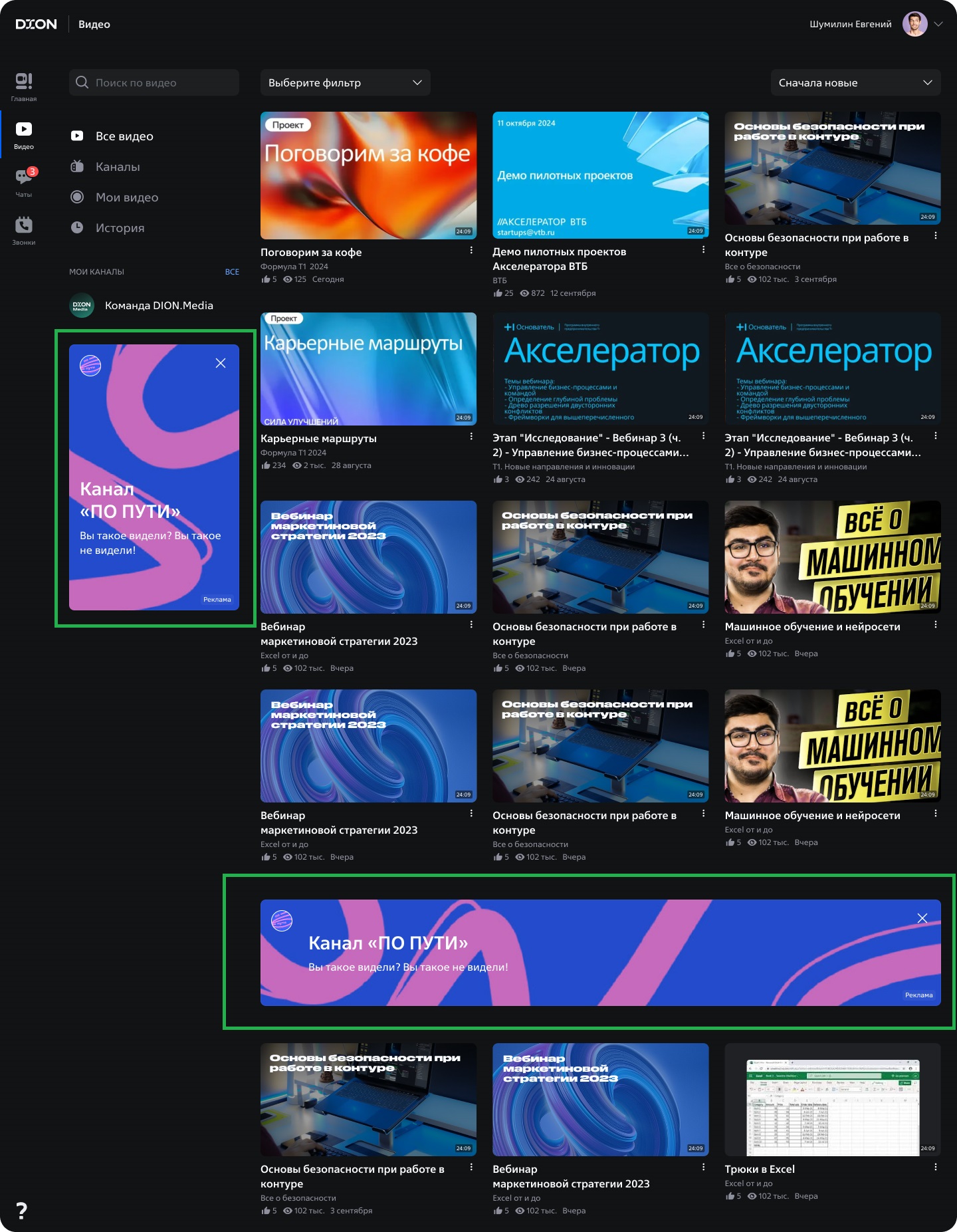
Пример баннеров на планшете:
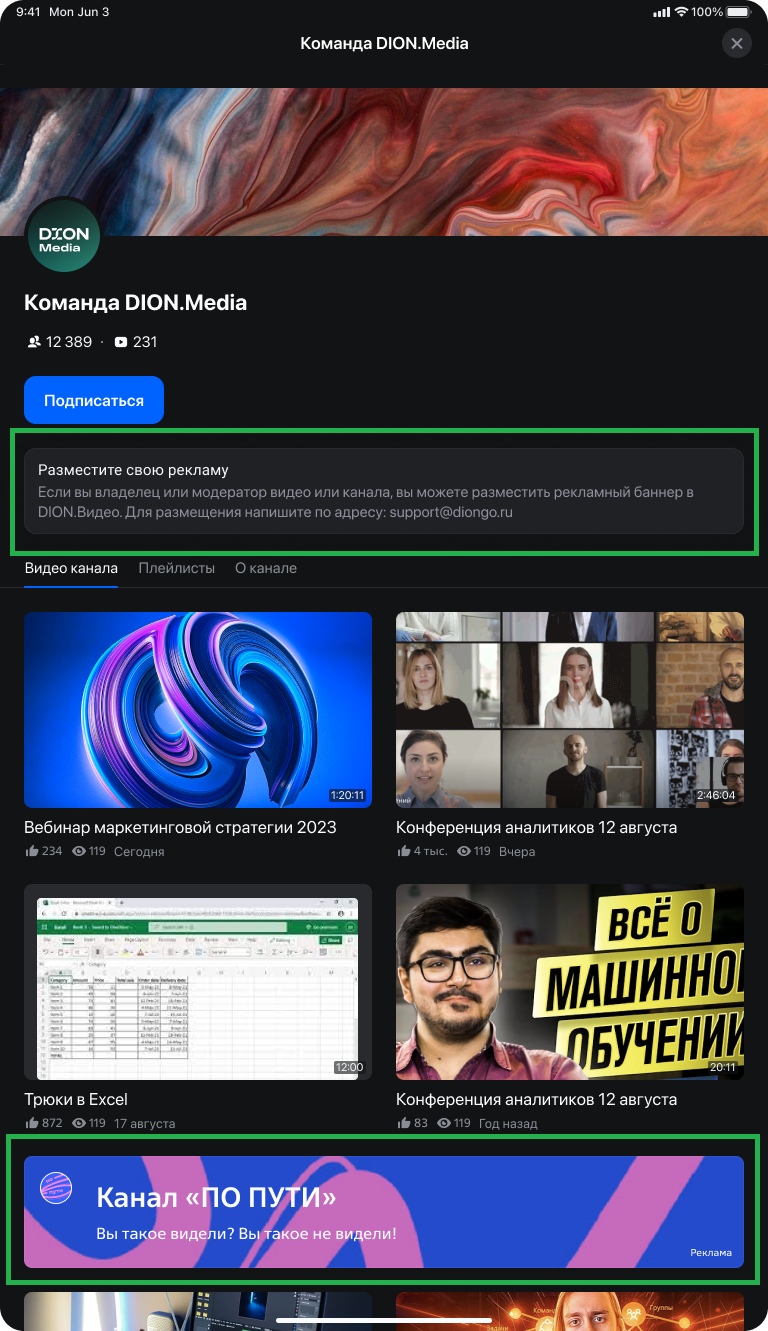
Пример на мобильном устройстве:
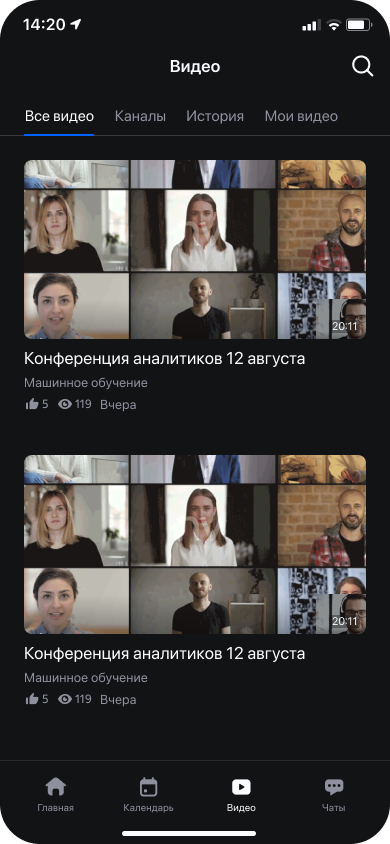
¶ Функция - пожаловаться на видео
Чтобы оставить жалобу к видео, нужно нажать на кнопку с флажком
.png)
Далее выйдет список из которого можно выбрать причину жалобы.
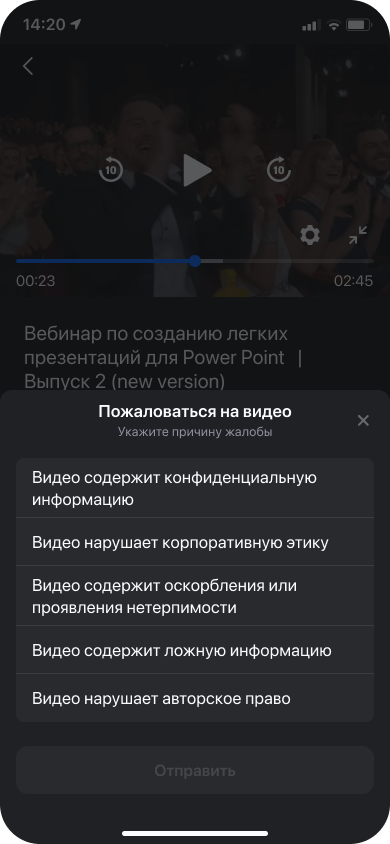
Один пользователь может оставить только одну жалобу к выбранному видео
Что бы оставить жалобу на видео в веб и десктоп версии приложения, нужно перейти всплывающее меню под видео (знак три точки)
¶ Запись экрана из раздела видео
Чтобы сделать запись экрана необходимо:
- Перейти в мои видео.
- Нажать на кнопку “Запись экрана”.
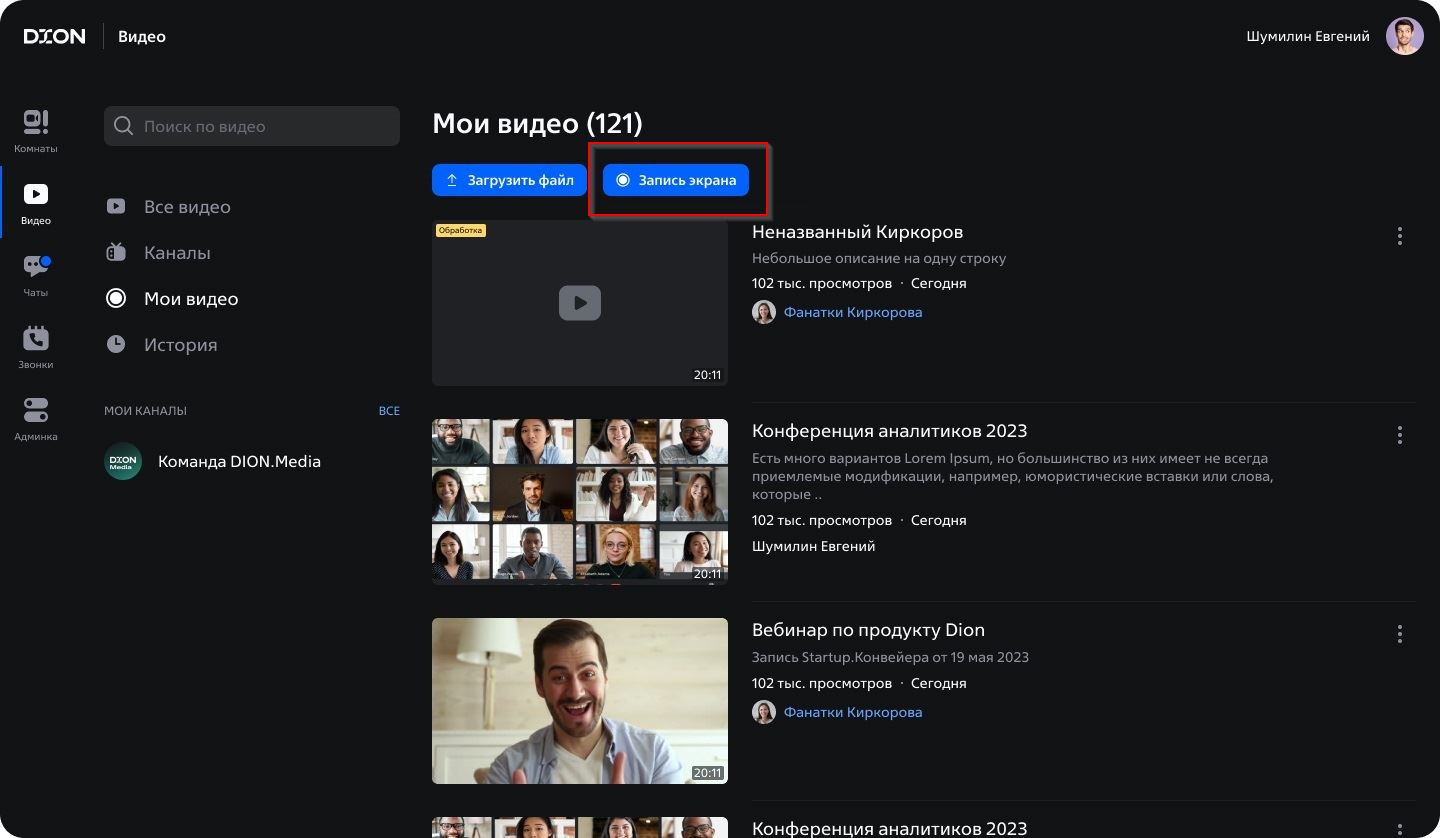
3. Далее нужно выбрать что вы хотите записать: окно, вкладку браузера или весь экран.
4. Запускаем запись.
.jpg)
5. Далее можно остановить запись или отменить.
.jpg)
6. После остановки запись можно сохранить локально или загрузить в мои видео.
.jpg)